word中常见问题的处理
Office系列软件常见问题的解决方法

Office系列软件常见问题的解决方法Office系列软件是非常常见的办公软件,包括Word、Excel、PowerPoint等常用的文档处理、表格制作和演示制作软件。
在使用这些软件的过程中,常常会遇到一些问题,比如软件崩溃、文件损坏、功能不完整等。
在本文中,我们将介绍一些常见的Office系列软件问题,并给出解决方法。
1.软件崩溃软件崩溃是最常见的问题之一。
当软件突然停止工作,并且无法重新启动时,你可能会遇到软件崩溃的问题。
解决这个问题并不复杂,你可以尝试以下几种方法:a.重启软件:有时候,软件崩溃是因为某个操作导致了软件的异常状态,这时候你可以尝试重新启动软件,看看是否能够解决问题。
b.检查更新:有些软件崩溃是因为软件版本过旧或者存在bug导致的,这时候你可以检查软件是否有更新版本,更新软件可能会解决一些已知的bug。
c.重启电脑:如果软件崩溃是由于系统或其他软件的问题导致的,你可以尝试重启电脑,这有时候可以清除一些系统资源的问题。
d.卸载重装:如果软件崩溃问题一直存在,你可以尝试卸载并重新安装软件,有时候一些文件损坏或者安装不完整会导致软件崩溃。
2.文件损坏在使用Office系列软件的过程中,有时候你可能会遇到文件损坏的问题,比如文档无法打开、表格无法读取、演示文件无法播放等。
解决文件损坏问题的方法包括:a.使用修复工具:在Office系列软件中,通常都会提供一些修复工具,你可以尝试使用这些工具来修复损坏的文件,比如Word的“文件修复”功能、Excel的“修复文件”功能等。
b.找回备份:如果你有备份文件,你可以尝试找回备份文件,这样就可以避免丢失数据。
如果没有备份文件,你可以尝试使用一些数据恢复软件来尝试找回损坏的文件。
c.重新创建文件:如果文件损坏严重,无法修复或者找回,你可以尝试重新创建文件,比如重新编写文档、重新制作表格等。
3.功能不完整有时候你可能会发现Office系列软件的某些功能不完整,比如无法插入图片、无法进行数据分析等。
word 排版常见问题技巧模板

word 排版常见问题技巧WORD常见问题汇总页眉页脚(1-8)1. 问:WORD 里边怎样设置每页不同的页眉?如何使不同的章节显示的页眉不同答:分节,每节可以设置不同的页眉.文件——页面设置——版式——页眉和页脚——首页不同、奇偶页不同2. 问:请问word 中怎样让每一章用不同的页眉?怎么我现在只能用一个页眉, 一改就全部改答:在插入分隔符里,选插入分节符,可以选连续的那个, 然后下一页改页眉前,按一下"同前"钮,再做的改动就不影响前面的了.简言之,分节符使得它们独立了.这个工具栏上的"同前"按钮就显示在工具栏上,不过是图标的形式,把光标移到上面就显示出"同前"两个字3. 问:如何合并两个WORD 文档,不同的页眉需要先写两个文件,然后合并,如何做答:页眉设置中,选择奇偶页不同/与前不同等选项4. 问:WORD 编辑页眉设置,如何实现奇偶页不同比如:单页浙江大学学位论文,这一个容易设;双页:(每章标题),这一个有什么技巧答:插入节分隔符,与前节设置相同去掉,再设置奇偶页不同5. 问:怎样使WORD 文档只有第一页没有页眉,页脚答:页面设置-页眉和页脚,选首页不同,然后选中首页页眉中的小箭头,格式-边框和底纹,选择无,这个只要在"视图"——"页眉页脚",其中的页面设置里,不要整个文档,就可以看到一个"同前"的标志,不选,前后的设置情况就不同了6. 问:如何从第三页起设置页眉答:在第二页末插入分节符,在第三页的页眉格式中去掉同前节,如果第一,二页还有页眉,把它设置成正文就可以了●在新建文档中,菜单—视图—页脚—插入页码—页码格式—起始页码为0, 确定;●菜单—文件—页面设置—版式—首页不同,确定;●将光标放到第一页末,菜单—文件—页面设置—版式—首页不同—应用于插入点之后,确定.第 2 步与第三步差别在于第2 步应用于整篇文档,第 3 步应用于插入点之后.这样,做两次首页不同以后,页码从第三页开始从1 编号,完成.7. 问:WORD 页眉自动出现一根直线,请问怎么处理答:格式从"页眉"改为"清除格式",就在"格式"快捷工具栏最左边;选中页眉文字和箭头,格式-边框和底纹-设置选无8. 问:页眉一般是---------,上面写上题目或者其它,想做的是把这根线变为双线,WORD 中修改页眉的那根线怎么改成双线的答:按以下步骤操作去做:●选中页眉的文字,包括最后面的箭头●格式-边框和底纹●选线性为双线的●在预览里,点击左下小方块,预览的图形会出现双线●确定▲上面和下面自己可以设置,点击在预览周围的四个小方块,页眉线就可以在不同的位置9. 问:Word 中的脚注如何删除把正文相应的符号删除,内容可以删除,但最后那个格式还在,应该怎么办答:步骤如下:1,切换到普通视图,菜单中"视图"——"脚注",这时最下方出现了尾注的编辑栏.2,在尾注的下拉菜单中选择"尾注分隔符",这时那条短横线出现了,选中它,删除.3,再在下拉菜单中选择"尾注延续分隔符",这是那条长横线出现了,选中它, 删除.4,切换回到页面视图.尾注和脚注应该都是一样的10. 问:Word 里面有没有自动断词得功能常常有得单词太长了,如果能设置一下自动断词就好了答:在工具—语言—断字—自动断字,勾上,word 还是很强大的11. 问:如何将word 文档里的繁体字改为简化字答:工具—语言—中文简繁转换12. 问:怎样微调WORD 表格线WORD 表格上下竖线不能对齐,用鼠标拖动其中一条线,可是一拖就跑老远,想微调表格竖线让上下对齐,请问该怎么办答:选定上下两个单元格,然后指定其宽度就可以对齐了,再怎么拉都行press "Alt",打开绘图,其中有个调整坐标线,单击,将其中水平间距与垂直间距都调到最小值即可.打开绘图,然后在左下脚的绘图网格里设置,把水平和垂直间距设置得最小.13. 问:怎样微调word 表格线我的word 表格上下竖线不能对齐,用鼠标拖动其中一条线,可是一拖就跑老远,我想微调表格竖线让上下对齐,请问该怎么办答:可以如下操作:●按住ctl 键还是shift,你have a try●double click the line, try it :)●打开绘图,设置一下网格(在左下角).使水平和垂直都为最小,试一把! ●press "Alt"14. 问:怎么把word 文档里已经有的分页符去掉答:先在工具——> 选项——> 视图——> 格式标记,选中全部,然后就能够看到分页符,delete 就ok 了.15. 问:Word 中下标的大小可以改的吗答:格式—字体16. 问:Word 里怎么自动生成目录啊答:用"格式>>样式和格式"编辑文章中的小标题,然后插入->索引和目录17. 问:Word 的文档结构图能否整个复制论文要写目录了,不想再照着文档结构图输入一遍,有办法复制粘贴过来吗答:可以自动生成的,插入索引目录.18. 问:做目录的时候有什么办法时右边的页码对齐比如:1.1 标题...............................11.2 标题. (2)答:画表格,然后把页码都放到一个格子里靠右或居中,然后让表格的线条消隐就可以了,打印出来就很整齐.19. 问:怎样在word 中将所有大写字母转为小写比如一句全大写的转为全小写的答:格式->更改大小写->小写20. 问:在存盘的时候,出现了问题,症状如下:磁盘已满或打开文件过多,不能保存,另开新窗口重存也不管用.如何解决答:把word 文档全选,然后复制,然后关掉word,电脑提示你粘贴板上有东西,要不要用于别的程序,选是,然后,再重新打开word,然后粘贴,然后,保存.21. 问:WORD 中的表格一复制粘贴到PPT 中就散掉了,怎么把WORD 里面的表格原样粘贴到PPT 中答:1)比较好的方法是:先把表格单独存为一WORD 文件,然后插入-->对象,选由文件创建,然后选中上面的WORD 文件,确定;2)还可以先把表格copy 到excel 中,然后copy 到PPT 中,这个也是比较好的办法;3)可以先做成文本框,再粘贴过去;4)复制粘贴,但是在PPT 中不能粘在文本框里面;5)拷屏,做成图片,再弄到PPT 里面.22. 问:有没有办法将PPT 的文字拷入WORD 里面答:另存就可以了.只要以. rtf 格式另存即可23. 问:word 中图片的分栏如何处理假如有:1 2 图3 4 这样的结构,我想实现:1 3 图(要横跨两栏)2 4 但是,试了半天总是:1 2 图3 4 怎么办呀help!答:设置图片格式——版式——高级——文字环绕——环绕方式选上下型——图片位置——对齐方式选居中——度量依据选页面,要先改文字环绕,然后才能改图片位置24. 问:用word 写东西时字距老是变动,有时候自动隔得很开,有时候进入下一行的时侯,上一行的字距又自动变大了,这是为什么怎么纠正啊答:是因为自动对齐的功能,格式——>段落——>对齐方式可以选.还有允许断字的功能如果check 上,就不会出现你说的情况了.25. 问:在使用WORD 的样式之后,如标题1,标题2 之类的,在这些样式前面总会出现一个黑黑的方块,虽然打印的时候看不到,但看着总是不舒服,有没有办法让它不要显示呢答:"视图"-->"显示段落标志",把前面的勾去掉.其实这个很有用,可以便于知道哪个是标题段落26. 问:文章第一页下面要写作者联系方式等.通常格式是一条短划线,下面是联系方式,基金支持等.这样的格式怎么做出来就是注明页脚吗答:插入——脚注和尾注27. 问:文字双栏,而有一张图片特别大,想通栏显示,应该怎么操作答:可以选择的内容,按双栏排.选择其他内容,按单栏排.28. 问:Word 里面如何不显示回车换行符答:把视图->显示段落标记的勾去掉或工具->选项->视图->段落标记29. 问:有没有方法把WORD 里的软回车一下子替换掉识别出来的文字全带着回车,能把他们一次全删掉吗答:查找+替换,按CTRL+H;软回车好象是^l,在特殊字符里有30. 问:在WORD 里的框框里怎么打勾答:画个文本框,文本框里写一个钩,然后拖过去;或者先在WORD 里插入符号"√",然后选中"√",到-》格式-》中文版式-》带圈字符-》选"□"31. 问:还是不行,这样拷过去的框框字体是windings 的,而原来的是宋体的, 两者有很大的区别.答:根据模板新建专业型传真,里面有框,双击后打勾, copy 就ok32. 问:Word 中怎么在一个英文字母上打对号答:透明方式插入图片对象, 内容是一个√33. 问:WORD 里怎么显示修订文档的状态文档修订后,改后标记很多,但是在菜单里没有"显示修订最终状态"等,怎么调出来答:工具->自定义-> 命令->类别(工具)->命令(修订)->把"修订"等拖到工具栏上34. 问:怎样把许多分开的word 文档合并成一个文档.我的论文是按照章节分开写的,但现在图书馆要提交电子版的学位论文,是一个文档的,我找了很多选项但好象不能合并,选择插入文件功能,可以加入内容,但文档中的页眉却插不进去,有谁有高见答:acrobat6 可以直接把多个文档打印成一个pdf 文档.可以提交pdf 格式的论文,先一个一个word 文档转换为pdf 格式的,然后在pdf 文档菜单的文件菜单中,选上作为pdf 格式打开,追加上就可.公式(35-44)35. 问:Word 里面要写方程式怎么办啊答:插入-对象-公式编辑器equation,如果没有公式编辑器Equation,要自己从光盘中安装,或者安装Mathtype 公式编辑器按右键把它拖出来--插入--命令--自定义--工具应该是倒过来36. 问:想在WORD 里面表示矩阵,怎样才能画出那个很大的矩阵括号答:装公式编辑器mathtype 好了~:)37. 问:Word 的公式编辑器怎么安装答:工具-自定义-插入-公式编辑器, 把它拖到工具条上即可;或者安装OFFICE 后,再次安装,选增加功能吧,会有提示的38. 问:Word2000 下调用公式编辑器的快捷键答:点击菜单[工具]->[自定义], 点击对话框下方[键盘],在[类别]里选择[插入],在命令里选择[InsertEquation],指定你的快捷方式39. 问:WORD 中出现公式的行往往要比只有文字的行来得宽,如何把这些行改的跟只有文字的行一样宽答:段落行距设为固定值即可.这样会有一个问题, 比如设置为18 磅,有些公式符号(特别是有下标的)不能全部显示打印稿可以显示.怎么解决这个问题这个如何解决还需要考虑.40. 问:我的文档就是公式多,应该怎么办答:公式多的时候,最好的消除这个问题的办法就是每打几个公式就要存盘,如果连续打太多,就会出现这个问题.出现问题的时候:●选中所有内容,ctrl+C●把WORD 所有文档关闭, ●最关键:出现一条信息,务必选择"是"●重新打开WORD 编辑器,●ctrl+V,粘贴●ctrl+S,存盘41. 问:怎样在word 里面的公式编辑器中输入空格答:ctrl+shift+space42. 问:如何使word 中公式全都小一号一个一个选实在麻烦答:在Mathtype公式编辑器中:首先,在Mathtype 中的菜单Size 中选define,定义所需的字号大小;再次,在Mathtype 中的菜单preferences 中的equation preference 的save to file 存贮所定义的字号文件;返回word 中:在Mathtype菜单中选Format equation:1)在MathType preference file 中,选你刚才所定义的文件;2)在Range 中,选Whole document.最后,选OK,即OK 了.43. 问:如何将WORD 中的公式编缉拉到外面答:工具-自定义-命令-插入-右边找公式编辑器,往上拖44. 问:怎样可以去掉word 里面公式,或是图片上方总是出现的灰色的横条啊以前没有的,不知道怎么跑出来了,看着怪晕糊的.....答:工具-> 选项->视图->域底纹,选不显示,或选取时显示,就可以了45. 问:整个论文用一个WORD 文档,太大,不好编辑,一个地方有增删,后面那么长一个文档版面分布会变得乱七八糟,特别是图表之类的东东.想让每章的偶数页自动显示自己的章号和题目,WORD 里这个能够自动实现吗答:不要整个论文放一个WORD 文档,一章一个,然后每章就可以奇偶分开处理了46. 问:论文按照章节写的,想把它们合并成一个文件,并保持原有的文件格式.采用了在文件末尾插入分节符的方法,但插入后有些文件的部分格式发生了变化,请问如何解决答:用主控文档的方法比较好,在大纲模式里设置的;采取插入文件的方式,格式有些变化47. 问:WORD 里边怎么样显示行号答:在页面设置那里,板式选项,最下面有个行号选项48. 问:Word 里面怎么插入半个空格答:先在word 的工具栏上,点中双箭头那个纽,就可以看到原先看不到的空格,然后再编辑一下这个空格的大小,比如小五或小四什么的.49. 问:只要一回车,或是改变光标位置的任何操作,都会使上一行的)变成=,有人遇到过这个问题么答:是不是设置了自动替换啊,符号里的自动替换看看吧!50. 问:WORD 有没有可以按单词的首字母进行排序就是从A-Z 进行排答:表格中的内容可以按照拼音排序,弄到excel 里,排序,再回来51. 问:怎么在word 里面打R^2答:先打R2,然后用鼠标选中2,同时按"Ctrl", "shift"和"+"52. 问:Word 中发现空格都是小圆点,是怎么回事情每输入一个空格就出现一个小圆点,怎么把它消除掉啊这个空格会打印出来吗答:不会打印出来, 如果想不显示:工具-选项-视图格式标记中前面的勾去掉即可53. 问:word 如何使两个表格能排在一起我做的表格每一个都比较小,但是表格数比较多,我想两个表格排成一行,请问该怎么做答:试试在局部分栏, 每个分栏中一个表格.54. 问:为什么换机器打开WORD 文档排版变了在一台机器上排好板的WORD 文档换在另一台机器打开就变了页码都不对了,怪哉.答:是默认的页面设置不一样吧,或者版本不同55. 问:Word 里面插入表格的问题,同一表格前后两行被分在了不同的页上,想限制他们在同一页怎么做答:转换成图文框可能更容易排版一点,或者加个文本框56. 问:怎么在word 里画坐标图在word 里有了坐标图,文字却加不加去怎么办答:作图时直接将文字加上去;word 中的绘图工具条,文字环绕里面寻找合适的方案,把图放在文字的底层57. 问:WORD 文件有密码,怎么办呢答:找破解软件,比如advanced_office_2000_password_recovery_pro_v1.03,但不一定好用.58. 问:怎么给word 文档加密答:打开文档,另存为—工具—常规选项—打开, 修改权限密码,保存59. 问:Word 文件怎么转化为postscript 文件答:先转化为pdf,然后打印到文件,通过distiller 生成ps.60. 问:Word 无法识别origin 中的汉字怎么办用origin 做的图形中有汉字, copy 到word 中就成了问号,因此我不得不先用export 把图形变为jpg 文件才能解决这个问题,有没有方便的解决办法答:ORIGIN 里面的字体改成宋体或者仿宋61. 问:请教怎么把Origin 中的图表拷贝到Word答:点origin 的Edit 菜单里的copy page 到word 里粘贴就行了62. 问:把origin 的图复制粘贴到word,总有一大块的空白,这个空白有什么工具可以去掉吗还有就是用word 自带的图表工具画图时,也是有一大块空白去不掉,这个可以解决吗答:右键选择图片工具栏,点裁减63. 问:插入的图片为什么老是处于页面的顶端,想拖下来放到其他地方,却又自动跑到顶端去,就是拖不下来,请问该如何处理答:改变图片的属性,就可以了.64. 问:如何保证一幅图像固定在某一段的后面,另一段的前面,而不会因为前面段落的删减而位置改变答:右键点击图片->设置对象格式—>版式—>嵌入型65. 问:如何把在WORD 里面图形工具画的图转化为jpg答:另存为html 格式,然后在html 文件对应的文件夹里找66. 问:请问什么格式的图片插入word 最清晰手头持有png 和tif 格式,复制粘贴到word 中模糊一片,请问转换成什么图片格式用于word 最清晰什么方法(插入图片来自文件还是直接复制粘贴)对清晰度有否影响答:emf, eps 等矢量图最清晰,不会因为缩放损失分辨率,而jpeg,bmp 等点阵图就不行了.67. 问:在WORD 中如何让图片的左,上,下边都是文本答:在分栏的数量为1的情况下实现.图片选中后右键,设置图片格式--版式-四周型就可以了68. 问:jpg 文件插入word 文件以后怎么让文件变小jpg 格式图片插到word文件以后文件变的巨大,有什么方法可以让它小一点最好能一张软盘放的下.答:两个方法:●用photoshop 改变图片的分辨率,当然要看得清楚,然后插入word●word 有强大的压缩功能,把文档另存为比如:temp.doc,看看是不是小了很多.69. 问:Matlab 仿真图片大家一般怎么弄到word 里面的相对横轴和纵轴修改一下的说答:一般都是在Matlab 里面把所有的直接修改好了,然后再保存的时候用jpg 格式,在word 中间导入就好了70. 问:如何向WORD 中的图片添加文本想在图片上输入一些说明文字答:插入文本框,将版式设成"悬浮"在WORD 的绘图工具里面有个自选图形,找到你要的括号,直接在页面上画就可以了.可以移动,大小也可以改.然后把他挪到文字边上,即可.一个小窍门就是用CTRL+箭头可以进行微调.如果你"在经济学的边缘上"觉得经常需要对这些文字编辑,怕图形错位的话,可以将需要的文字打在一个文本框里,记得将文本框设置成透明无色的(这样就看不见文本框了), 然后将文本框和你的括号(或其他符号)组合成一个图形,就万无一失了71. 问:AUTOCAD 的图拷贝到WORD 下如何处理答:有几种办法:一是可以在WO RD 中进行CAD 编辑的方法:将CAD 的背景设为白色,然后将CAD 窗口缩小, 到你想复制的图形的大小,正好可以容纳就可以了,否则WORD 里面有很大的空白,然后,拷贝,选中所有的图形中的线条,右键.到WORD 中粘贴.二是, 先转为wmf 文件,具体先将窗口缩小,如上,然后,按emport,选中线条, 存储.WORD 中,插入,图形,来自, 文件,找到文件就可以插入了.72. 问:文章用WORD 打开时,原有的公式全是红叉,以及WORD 中图变成red cr oss(红叉)怎么办答:基本上没有办法挽救回来了,只能重新插一遍图.据微软的技术支持所说,红叉是由于资源不够引起的.也就是说,如果你所编辑的文档过大, 可能因为资源问题导致图片无法调入,从而显示红叉.可是实际情况是,有时候所编辑的文档并不大,可是还是出现红叉.这就可能是因为你设置了快速保存,在选项菜单中可以找到.这是由WORD 的文档结构所决定的.当你设置为快速保存时,每次保存的时候只是把你改动过的部分添加到文档尾部,并不重写文档本身,以达到快速的目的.所以,你会看到一个本来并不长的文档的实际大小可能有好几兆.当取消了快速保存后,文档长度将大大减小.还有一个减小红叉出现可能性的办法是把图片的属性中的"浮动"去掉.这样可能在编辑的时候有一定的困难,但是对于避免红叉的出现确实很灵.再说一句,一旦红叉出现了,应该是没有办法恢复的,只有再重新贴图.73. 问:如果Word 突然定在那里了怎么办答:重新打开会回复,或者在word 自身的templates 里面找到近期文件,重写的不用太多.74. 问:如何解决word 说磁盘已满不让保存的问题答:有时候,当要保存一个文件时,Word 会弹出一个对话框说是磁盘空间已满,无法保存文件,可实际上磁盘上空间还很大.这是非常令人恼火的一件事情.这一信息最常见的原因是Temp 文件夹已经达到了一个文件夹中可以包含的最多文件数的上限.这时的解决方法很简单:在【资源管理器】中右击安装有Windows 系统的磁盘, 在出现的快捷菜单中单击【属性】,将出现【属性】对话框,从【常规】选项卡中选择【磁盘清理】按钮,此时将出现【磁盘清理】对话框.执行磁盘清理完毕以后,Windows 会弹出一个新的对话框.在【要删除的文件】框中选中【临时文件】选项,然后选择【确定】.Windows 将删除临时文件.要人工删除临时文件,进入临时文件夹,删除任何旧的临时文件(临时文件以波浪号开始,以.tmp 扩展名结束),返回Word,再次试着保存文件.如果此时还不能正确保存文档,可以采取以下的方法,步骤如下:(l)按Ctr l+A 选定整个文档.(2)按Ctrl+C 将整个文档复制到内存中.(3)关闭Word 程序.此时系统会提示:"您将大量文本放在了''剪贴板''中,是否希望在退出Word 后这些文本仍可用于其他程序".(4)选择【是】按钮.(5) 重新打开Word 程序.(6)按Ctrl+V,将复制下来的文本粘贴到新文件中.注意:在删除临时文件时,可能会出现一个对话框,提示不能删除正在使用的文件.这是因为Windows 运行的时候,需要不断地用到一些临时文件.因而,在人工删除临时文件时,试着在开始时只删除几个文件,然后对桌面上的回收站进行清空.否则可能无法删除所有选择的文件.75. 论文Word 技巧小结前一段时间用Word2000 写论文,越来越觉得Word 设计者独具匠心.我从初中开始用Word5.0,一直用到现在这个版本, 其间用它排过两本书,大概用过超过80%的功能(粗略地按help 统计),包括自己写宏和带对话框的Word Basic,应该说比较有发言权.微软的东东总的来讲让我满意的很少(Windows 一日不消除蓝屏,就一日不能登大雅之堂), Word 算头一号.我看过一篇对微软Office 组总头的专访,他说市场调查显示绝大多数用户只用到Word 很少的一点功能,非常可惜.我相信这并非妄言. 半月前我们实验室有个哥们说vi 比Word 功能强,我听着不服,让他举例. 他说,vi 可以选定文本中的一列,Word 不行.我当时无言以对,因为我确实不知道Word 里怎么选定列,EditPlus 或者UltraEdit 倒是可以,后来我看了帮助,才知道Word 里按Alt 拖鼠标是可以选列的.再早些时候,Plateau Wolf 曾经敏锐地观察到Word 中文排版每行最后的标点符号参差不齐,并因此大肆鼓吹WPS 2000.我也是到最近才知道,Word 里有个选项,"排版时压缩标点间距",把它关了就没事了.可见,往往弱的不是Word 而是我们.下面我总结几条用Word 排论文的技巧.插公式时经常需要让公式居中对齐,行末的公式编号右对齐.只要设一个居中制表位和一个右对齐制表位,输入时按TAB 即可.建议居中制表位位置用字符做单位,比如五号字体在缺省A4页面上是每行40 字符,居中制表位就可以设在20 字符处.我的公式编号用SEQ 域输入,从"插入"菜单选"域"即可.这样做的好处是如果我有100 个公式,在最开始插入一个新的,那么这100 个公式的编号都要加1.如果手工修改会非常耗体,而Ctrl+A 全部选定再F9 更新域则十分快捷.参考文献用尾注,也在"插入"菜单里.缺省的是上标格式,按Ctrl+'+'可以改成正常格式.好处也是可以自动排号.图片说明用题注.一般排版要让题注宽度小于版心距,我用水平标尺上的悬挂缩进加右缩进实现.Word 表格中可以进行简单的计算.比如我有一个表格,让第三列的值显示第二列比第一列多百分之几,用"表格"菜单的"公式"即可,不用Excel 高射炮轰蚊子.对公式,尾注,图片,表格的引用一概用交叉引用,"插入"菜单下.好处是可以做成超级链接,而且公式编号改动的话对这个公式的引用会跟着改.所有的章节标题都用样式,并且用多级项目符号列表.好处是标题编号(第几章,第几节)可以自动生成,可以在文档结构图("视图"菜单)中浏览, 可以用垂直滚动条下方的定位按钮快速定位,还可以生成目录.我一般关闭"基于所用格式定义样式"这个自作聪明的功能,所有样式都自己选.我的图片和表格做成嵌入式的,这样不会乱跑.表格每个单元格水平垂直均居中对齐(Word 2000。
word另存为pdf出错
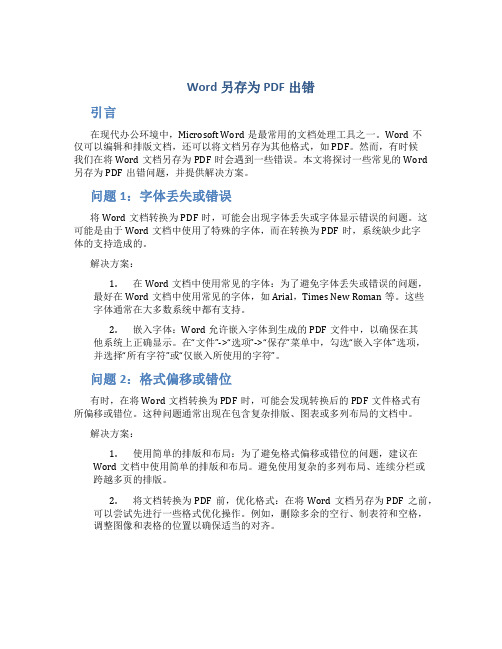
Word另存为PDF出错引言在现代办公环境中,Microsoft Word是最常用的文档处理工具之一。
Word不仅可以编辑和排版文档,还可以将文档另存为其他格式,如PDF。
然而,有时候我们在将Word文档另存为PDF时会遇到一些错误。
本文将探讨一些常见的Word 另存为PDF出错问题,并提供解决方案。
问题1:字体丢失或错误将Word文档转换为PDF时,可能会出现字体丢失或字体显示错误的问题。
这可能是由于Word文档中使用了特殊的字体,而在转换为PDF时,系统缺少此字体的支持造成的。
解决方案:1.在Word文档中使用常见的字体:为了避免字体丢失或错误的问题,最好在Word文档中使用常见的字体,如Arial,Times New Roman等。
这些字体通常在大多数系统中都有支持。
2.嵌入字体:Word允许嵌入字体到生成的PDF文件中,以确保在其他系统上正确显示。
在“文件”->“选项”->“保存”菜单中,勾选“嵌入字体”选项,并选择“所有字符”或“仅嵌入所使用的字符”。
问题2:格式偏移或错位有时,在将Word文档转换为PDF时,可能会发现转换后的PDF文件格式有所偏移或错位。
这种问题通常出现在包含复杂排版、图表或多列布局的文档中。
解决方案:1.使用简单的排版和布局:为了避免格式偏移或错位的问题,建议在Word文档中使用简单的排版和布局。
避免使用复杂的多列布局、连续分栏或跨越多页的排版。
2.将文档转换为PDF前,优化格式:在将Word文档另存为PDF之前,可以尝试先进行一些格式优化操作。
例如,删除多余的空行、制表符和空格,调整图像和表格的位置以确保适当的对齐。
问题3:转换速度慢或卡住有时,在将大型或包含大量图像的Word文档转换为PDF时,转换过程可能会非常缓慢或卡住。
解决方案:1.缩小文件大小:尽量减小Word文档的大小,可以通过压缩图像、删除不必要的内容或拆分文档为多个部分来实现。
2.优化图像:如果Word文档中包含大量的图像,可以尝试将图像转换为较低分辨率或使用更小的图像文件格式。
OFFICE办公软件常见故障解决
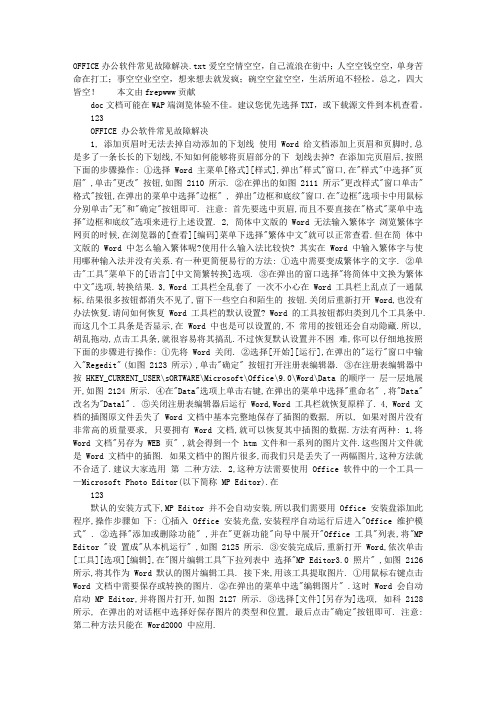
OFFICE办公软件常见故障解决.txt爱空空情空空,自己流浪在街中;人空空钱空空,单身苦命在打工;事空空业空空,想来想去就发疯;碗空空盆空空,生活所迫不轻松。
总之,四大皆空!本文由frepwww贡献doc文档可能在WAP端浏览体验不佳。
建议您优先选择TXT,或下载源文件到本机查看。
123OFFICE 办公软件常见故障解决1, 添加页眉时无法去掉自动添加的下划线使用 Word 给文档添加上页眉和页脚时,总是多了一条长长的下划线,不知如何能够将页眉部分的下划线去掉? 在添加完页眉后,按照下面的步骤操作: ①选择 Word 主菜单[格式][样式],弹出"样式"窗口,在"样式"中选择"页眉" ,单击"更改" 按钮,如图 2110 所示. ②在弹出的如图 2111 所示"更改样式"窗口单击"格式"按钮,在弹出的菜单中选择"边框" , 弹出"边框和底纹"窗口.在"边框"选项卡中用鼠标分别单击"无"和"确定"按钮即可. 注意: 首先要选中页眉,而且不要直接在"格式"菜单中选择"边框和底纹"选项来进行上述设置. 2, 简体中文版的 Word 无法输入繁体字浏览繁体字网页的时候,在浏览器的[查看][编码]菜单下选择"繁体中文"就可以正常查看.但在简体中文版的 Word 中怎么输入繁体呢?使用什么输入法比较快? 其实在 Word 中输入繁体字与使用哪种输入法并没有关系.有一种更简便易行的方法: ①选中需要变成繁体字的文字. ②单击"工具"菜单下的[语言][中文简繁转换]选项. ③在弹出的窗口选择"将简体中文换为繁体中文"选项,转换结果. 3, Word 工具栏全乱套了一次不小心在 Word 工具栏上乱点了一通鼠标,结果很多按钮都消失不见了,留下一些空白和陌生的按钮.关闭后重新打开 Word,也没有办法恢复.请问如何恢复 Word 工具栏的默认设置? Word 的工具按钮都归类到几个工具条中.而这几个工具条是否显示,在 Word 中也是可以设置的,不常用的按钮还会自动隐藏.所以,胡乱拖动,点击工具条,就很容易将其搞乱.不过恢复默认设置并不困难,你可以仔细地按照下面的步骤进行操作: ①先将 Word 关闭. ②选择[开始][运行],在弹出的"运行"窗口中输入"Regedit" (如图 2123 所示) ,单击"确定" 按钮打开注册表编辑器. ③在注册表编辑器中按 HKEY_CURRENT_USER\sORTWARE\Microsoft\Office\9.0\Word\Data 的顺序一层一层地展开,如图 2124 所示. ④在"Data"选项上单击右键,在弹出的菜单中选择"重命名" ,将"Data"改名为"Datal" . ⑤关闭注册表编辑器后运行 Word,Word 工具栏就恢复原样了. 4, Word 文档的插图原文件丢失了 Word 文档中基本完整地保存了插图的数据, 所以, 如果对图片没有非常高的质量要求, 只要拥有 Word 文档,就可以恢复其中插图的数据.方法有两种: 1,将Word 文档"另存为 WEB 页" ,就会得到一个 htm 文件和一系列的图片文件.这些图片文件就是 Word 文档中的插图. 如果文档中的图片很多,而我们只是丢失了一两幅图片,这种方法就不合适了.建议大家选用第二种方法. 2,这种方法需要使用 Office 软件中的一个工具——Microsoft Photo Editor(以下简称 MP Editor).在123默认的安装方式下,MP Editor 并不会自动安装,所以我们需要用 Office 安装盘添加此程序,操作步骤如下: ①插入 Office 安装光盘,安装程序自动运行后进入"Office 维护模式" . ②选择"添加或删除功能" ,并在"更新功能"向导中展开"Office 工具"列表,将"MP Editor "设置成"从本机运行" ,如图 2125 所示. ③安装完成后,重新打开 Word,依次单击[工具][选项][编辑],在"图片编辑工具"下拉列表中选择"MP Editor3.0 照片" ,如图 2126 所示,将其作为 Word 默认的图片编辑工具. 接下来,用该工具提取图片. ①用鼠标右键点击Word 文档中需要保存或转换的图片. ②在弹出的菜单中选"编辑图片" .这时 Word 会自动启动 MP Editor,并将图片打开,如图 2127 所示. ③选择[文件][另存为]选项, 如科 2128 所示, 在弹出的对话框中选择好保存图片的类型和位置, 最后点击"确定"按钮即可. 注意: 第二种方法只能在 Word2000 中应用.5, Word 文件加密后还是可以打开查看办公室的计算机是公用的,于是给自己的 Word 文档加密,以防止被他人浏览,修改.但加密后的文档虽然无法修改,但还是可以打开,为什么? 给 Word 文档加密有两种方式:如果只允许自己浏览文件,可以设置"打开权限密码" ,这样不知道密码的人就根本无法打开文件;而如果设置"修改权限密码" ,则不需要输入密码,也可以以只读方式打开文件,但无法对文档进行修改.设置"打开权限密码"的方法很简单: ①打开该文件,然后单击[工具][选项][保存]. ②在"打开权限密码"框中键入密码,单击"确定"按钮,如图 2129 所示. ③为防止意外,Word 会要求"再键入一遍打开权限密码" ,以确认上次输入的密码准确无误.这时再次键入刚才输入的密码,单击"确定"按钮,保存该文件即可. 注意: 在 Word2002 中密码的设置稍有不同,可以在[工具][选项]下的"安全性"选项中,如图2130 所示. 这样下一次打开该文件时,系统会要求输入打开文件密码,若密码不正确,则无法打开.如果你的 Word 文档允许他人查看但是不许修改,只要给文件设置"修改权限密码"就可以了,具体操作步骤类似, 只不过密码要在"修改权限密码"框输入. 注意: 在设置了密码后,最好将密码记录在安全的地方,以免忘记. 6, 忘记了 Word 文档的密码这种情况下, 可以使用一下名为 "Advanced OfficeXP PassWord Recovery" 的软件来尝试找回你的密码. 该软件可以到 等大型软件下载站上下载得到.安装之后的使用方法为: ①打开后其界面如图 2131 所示,在"文件"菜单中打开已经设置了密码的文档,然后单击开始按钮,软件就开始破解密码了. ②如果对密码还有点模糊的记忆的话,可以在"Brute-Force Range Options"选项下选择密码的类型, 例如密码是纯字母组合,纯数字组合或字母,数字的组合等.这样就可以缩小范转,节约破解密码所需要123的时间. 注意: 该软件不能保证每一个 Word 文档的密码都能顺利破解.有的密码过于复杂(譬如密码中有数字,特殊符号或者字母的大小写) ,破解时间需要数十年,这种情况下,仍然固执地要破解密码,只会浪费很多时间和精力. 7, 怎样将在 Excel 中做好的表格导入Word 在 Excel 中做好的表格想插入 Word 中,能不能实现? 非常简单,只要用将 Execl 中制作好的表格复制到 Word 中就可以了.具体操作步骤如下. ①在 Execl 中拖动鼠标,选中要复制的表格,然后同时按下 CTRL+C 键. ②切换回 Word,点击鼠标左键确定要放置表格的地方,然后按下 CTRL+V 键即可. 8, "格式刷"正确的使用方法我经常使用 Word 编辑文档,可是每次使用"格式刷"工具总是得不到其要领. "刷"出来的效果总是和我所想像的相反,怎样才能正确的使用"格式刷"工具? 在 Word 中,熟练的使用格式刷能够省去大量的工作.假设这样一种情况:有一篇长幅的文章如图 2132,需要将所有正文的字体和大小都改成指定的格式,如果选中全文,在工具栏中修改,正文虽改好,但标题也会跟着改变,这时候就可以用格式刷.操作步骤如下: ①选中已经设置好的字体,字大小的一个段落,如图 2133 所示. ②用鼠标左键点击格式刷图标,这时你会发现鼠标就成了一把刷子的形状. ③这时移动鼠标,按住左键拖动,选择要更改格式的文段.如图 2134 所示,所有被选中的文档都自动转换字体,调整字体大小了.最后的效果如图 2135. 9, 关闭 Word 非常缓慢最近发现启动 Excel,Word 和打开文件时一切正常,但在关闭文件或退出却非常慢,有时甚至需要十几秒钟,不知是什么原因? 关闭 Word 时需要等待几秒是正常的. 因为 Word 这类软件在退出时要删除一些临时文件, 并将内存中的数据写入磁盘.但时间过长的话,可能就是你的系统太乱了,该清理了.具体就是删除一些不必要的软件,程序,整理磁盘碎片等. 10, Word 文档在段落的开始和结尾出现乱码用 Word 写作时发现:总是在段落开始或末尾出现一些莫名其妙的符号,看起来很不舒服,但它并不影响打印效果.这是什么符号?能否去掉? 这些符号叫"格式标记" ,去掉的方法如下: ①在菜单上选择[工具][选项]. ②在弹出的"选项"窗口内,选择"视图"选项卡.可以看见这个其中列出了许多格式标记的复选框, 如图 2136 所示. ③把"全部"一项前的对勾去掉,单击"确定"按钮后返回 Word,这时你就会发现,讨厌的符号不见了. 11, Word 已经安装却提示要重新安装 Word123我在 D 盘安装了 Office 中的 Word,Excel 和 Frontpage.原来一直用得好好的,可最近双击桌面上的 Word 的快捷方式,刚打开 Word 的界面后,就出现对话框说: "该程序必须安装后才能运行,请从原始安装位置运行安装程序" .查看 D 盘的文件夹,其它的文件都没有问题,而且没有误删过什么文件.请问如何解决? 出现这种情况, 可能是因为某种原因导致注册表信息被破坏, 可以用 Office 2000 的自动修复功能试试. 具体操作步骤如下. ①打开 Word 2000,选择[帮助][检测与修复],如图 2137. ②在"检测与修复"窗口中点击"开始"按钮开始修复,如图 2138. 12, 系统老是提示 Word 文档为只读文件用 Word 打开一个文档进行编辑,在窗口标题栏里显示着"文件只读" ,存盘时也只能选择"另存为" , 而直接在Windows 中查看文件属性,显示该文件并非只读文件.这是怎么回事? ①选择菜单[工具][选项],然后在弹出的窗口中选择"保存"选项卡,如图 2139. ②在窗口的左上面有一个"建议以只读方式打开文档"选项,如果选择了它再保存文件,则文档在下一次被打开的时候就会在Word 中具备只读的属性. 这种文档虽然可以编辑,但是不能以原来的文件名保存修改后的文档,只能用"另存为"换名存盘. 也就是文档本身不能被修改.这对于一些特殊情况特别适用.例如公司的各种合同,协议范本,每次使用时,员工都可以打开,根据当前的具体情况修改,但是他们只能换名存盘,这就保证了范本不会被有意或无意地篡改. 打开 Word 文档时总是提示为"只读" 有一个 Word 文档,打开时总是提示: "文件是只读,建议打开副本" ,而且编辑后还不能用原名存盘. 请问这是何故? 使用五笔输入法经常磁到这样的问题,五笔输入法中的王码五笔型码 4.0 会出现无法正常关闭所使用的文档,比较好的方法是按 CTRL+ALT+DEL 组合键,关闭五笔输入法的程序"WBXIME"即可正常保存, 若还不行,只能使用"另存为"了,如果打开 Word 文档时出现题目中的问题,解决的方法为: ①按 CTRL+ALT+DEL 组合键,关闭五笔输入法的程序"WBXIME" ,有几个关几个. ②在该文档的目录下面寻找文件名像"~$XXX.doc"的以"~$"开头的文件,全部删除即可. 13, 无法使用"即点即输" 以前用 Word 时,在文本末端后面的空白处双击,即可直接输入文档.Word 会自动添加空格,使后面输入的文字与前文连接起来.非常方便.但是最近发现这个功能不能用了? 上述的功能叫做"即点即输"功能.有两种原因可能造成该功能无法使用: 1.没有打开"即点即输"功能. ①选择菜单中的[工具][选项]. ②然后选择"编辑"标签,选中启用"即点即输"选项,如图 2141 所示,最后选择"确定"保存退出,并将编辑界面切换到页面视图或 Web 版式视图.这时,就可以继续使用"即点即输"了. 2.如果文章采用的是竖排格式, "即点即输"功能将无法使用.14, 浏览 Word 文档翻页不正常123有时需要浏览很长的 Word 文档,但是用鼠标拖动滑块来翻页,要么就是翻得太多,要么就是翻得太少,操作起来总是很费力.有没有什么方法让 Word 文档像 PowerPoint 幻灯片那样自动翻页,或者像电视字幕那样自动滚动,且随时都可以停下来? 如果 Word 文档太长,稍稍移动一点右侧的滚动条都可能翻好几页.这是客观原因造成的操作控制不便,并非 Word 本身的故障.Word 为了弥补这方面的不足,提供了自动滚屏的翻页功能,其使用方法如下: ①选择菜单[工具][自定义]选项,选择"命令"标签,然后在其"类别"中选择"工具" .在右边的 "命令"窗口中找到"自动滚动" .按住鼠标左键将"自动滚动"拖到工具栏中,如图 2142. ②在需要开始自动滚屏以便浏览的时候,单击工具栏上的"自动滚动"按钮即可.想要终止时单击鼠标左键就可以了. 另一个方法就是换一个带滚轮的鼠标,拔动滚轮也可以很方便地控制窗口的滚动. 怎样自定义设置页眉页脚看过别人做的一篇 Word 文档,当中各篇章节的页眉,页脚都不一样.而无论我怎么设置,添加的页眉,页脚都是针对整个文档的每一页,无法为部分页面单独设置特别的页眉,页脚.请问这是不是我的 Word 有问题? 创建页眉或页脚时,Word会自动在整篇文档中使用同样的页眉或页脚.想为部分文档创建不同于其它部分的页眉或页脚,就要先对文档进行分节.也就是保留一个 Word 文件本身完整的同时,将其中的内容划分为若干部分.然后断开各节的页眉,页脚连接,最后为各节分别设置页眉页脚,具体的方法为: ①将光标定位在要使用不同的页眉或页脚的新节起始处. 选择菜单[插入][分隔符], 在弹出的菜单中根据需要选定分节符的类型(各种类型分节符的效果,可以按 F1 键,打开 Word 的帮助程序查看了解) . ②按"确定"按钮插入分节符. ③将光标移动到要创建不同页眉,页脚的节,选择[视图][页眉和页脚]. ④这时可以看见"页眉和页脚"工具栏上的"同前"按钮是凹陷状态.单击鼠标左键,即可使其恢复到普通按钮状态.这时我们就可以发现当前节的页眉,页脚与前面一节不同了. ⑤此时即可修改或创建本节独特的页眉或页脚. ⑥要为后面的部分内容创建不同的页眉或页脚,请重复第 1 到 5 步. 15, Word 文档中正文的行与行之间的距离太大了从网上拷了一篇文章,粘贴到 Word 中去,结果发现行与行之间的距离很大.怎样将其转变成正规的格式? 这种故障是由于网页的文本编码和 Word 文本编码不同, 复制粘贴的过程中转换编码造成了格式变化. 解决这种问题的办法是在粘贴之后再调整这些文本的格式.具体的操作方法如下. ①选择菜单上的[格式][段落]. ②在"缩进和间距"选项下的"行距"框中选择"单倍行距" ,如图 2143 所示. ③点击"确定"按钮即可. 16, 键入的英文全是大写字母单位有一台电脑,以前使用 Word 编辑文档时一切正常,可最近发现编辑文档时键入的英文全是大写字母,用 Caps Lock 键也切换不回去,请问这个故障怎么解决? 这种故障的原因可能是有人对 Word 进行了错误设置,可采用下面的方法修复: ①启动 Word 后单击菜单中的[格式][字体]. ②在弹出的"字体"对话框中将"全部大写字母"选项前的对勾去掉即可,如图 2147 所示.12317, 无法自动创建文档的目录用 Word 写完一份很长的书稿, 最后需要总结该书的目录. 此时如果从 Word 中逐个提取大大小小的标题,工作量就会非常大.我曾尝试用 Word 自动创建文档目录,但始终没有成功.创建出来的只是一行字: "错误!未找到索引项. "请问这个故障如何解决? 使用自动创建文档目录的功能是有前提条件的,你必须将各大小标题都设定为相应的样式(即文档中对各种标题,正文预设的格式) .这样,Word 才能根据不同的样式,将各级标题提取出来,排列成目录. 正确的操作方法如下: ①在[格式][样式]中设置自己喜欢的"标题 1""标题 2"等样式的字体,字号和缩进量等. , ②在撰稿过程中设定好各种标题,正文的样式.拖动鼠标选中标题文字,然后把"格式"工具栏最左边的样式下拉框拉出, 选取希望设置的标题等级即可. 如果找不到这个工具栏, 可以用鼠标点击[视图][工具栏][格式],使"格式"前出现一个小对号,这时就可以看到"格式"工具栏了. ③写完全文之后,将光标移到希望插入目录的地方,点击菜单[插入][索引和目录],如图 2148 所示,在弹出的"索引和目录"窗口(如图 2149)中选择"目录"选项卡,然后选择,设置自己喜欢的目录风格,最后点击"确定"就可以生成整齐美观的目录了. 18, 工具栏按钮不显示说明功能的文字以前使用Word 时,发现将鼠标指针移动到工具栏按钮上后一两秒钟不移动,Word 就会自动显示出说明该工具按钮的功能的一段文字.但现在使用 Word 却不弹出这段文字了,请问如何解决? 这可能是有人误操作,修改了相关的设置造成的故障,可以按以下步骤操作解决. ①启动 Word,单击菜单中的[工具][自定义]选项,如图 2150. ②选择"选项"标签,在"其他"选项上选中"显示关于工具栏的屏幕提示" ,如图 2151 所示, 然后单击"关闭"按钮退出即可. 19, 在 Word 中快速插图有时候我们用 Word 编辑的文档需要插入很多图片,通过菜单或工具栏按钮插图虽然并不复杂,但仍然不够快捷.有没有一种更快捷的方式呢? 其实在 Word 中有一项功能就是专门为各种操作,命令设置快捷键,让大家可以按一个或者两个按钮就完成一个或一系列常用的操作.例如上面的插图问题就可以按照以下步骤设置快捷键: ①选择菜单中的[工具][自定义],打开"自定义"窗口.单击"键盘"按钮,如图 2152. ②在弹出的"自定义键盘"窗口选择"类别"下的"插入" ,然后在"命令"中选择插入图片这个操作的英文名: "Insert Picture" ,最后单击"指定"按钮即可,如图 2153 所示. 20, 用 Word2000 无法打开 WPS 文件以前看见别人用 Word2000 打开过 WPS 文件, 而自己操作的时候却无法正常打开. 请问这是什么问题? Office 2000 本身不提供对 WPS 文档的全面兼容, 但它的安装程序中附带了WPS 97/WPS2000 转换器, 可以帮助我们将 WPS 97 或 WPS 2000 文件导入到 Word2000 中进行编辑.安装 Office 2000 时不会自动安装这个转换器.所以我们需要自己动手补充安装.①在 Office 2000 的每一张安装盘上逐一打开[Pfiles][Common][Msshared][Textconv]文件夹,双击其中的"WPS2Word.exe" ,即可自动为 Word 2000 安装 WPS 97/WPS2000 转换器.②安装完之后,重新启动 Word,选择菜单上的[文件][打开],就可以在"打开"窗口的"文件类型" 下拉菜单中找到"WPS DOS File 导入"和"WPS FILE *.WPS"等选项.123③选择这些文件类型,即可在"打开"窗口中看到,并正常打开 WPS 文件. 当然, 转换器毕竟只是转换器而已, 它可以打开 "WPS for DOS " WPS 97 和 WPS2000 的所有文档, , 并且会保留原文件的大部分格式和插入的对象,但它并不能转换后来的 WPS2002 以及更新版本的 WPS Office 等软件生成的 WPS 文件.21, 菜单中的"打印"无法点击了 Word 2000 中"文件"菜单下的"打印"菜单项变成灰色,无法点选了,这种故障是如何产生的?怎么排除? 造成这种故障的原因可能是没有正常安装打印机.可以按照以下步骤检查,排除故障: ①确认打印机已打开,并已将其正确接到计算机上. ②确认已经正确安装了打印驱动程序.打开"控制面板" ,查看其中关于打印机的项目,查看是否装了打印机.如果发现其中没有打印机,请按照"Microsoft Word 帮助"的指导重新安装打印机程序,步骤如图 2154 所示. 22, 无法打印出边框在 Word 文档中编辑文档,做了一些图形和表格,用打印预览功能查看打印效果,显示正常,但真正用打印机打印后,图形和表格的边框都消失了.请问这个故障怎么解决? 在 Word 中出现这种情况,可能有以下几种原因. 1.在打印时选择了"草稿输出"选项,选用这种打印方式之后,打印得到的文档就没有图形和格式. 我们可以点[工具][选项],在"选项"窗口中切换到"打印"选项卡,去掉"草搞输入"前面的对勾,如图 2157,最后点"确定"按钮保存设置.设置完成之后再打印,就正常了. 2,由于误设置取消了打印图形的选项.选择[工具][选项],然后在"选项"窗口中切换到"打印" 选项卡,如图 2157,在这里的"打印文档的附加消息"下有"图形对象"这么一个选项.必须选中这一项才能打印图形. 23, 文档内容超出页面边界,无法打印在 Word 中预览,一切正常,但打印的时候总是报错说文档内容超出了页面边界,要求换纸,无法正常打印.请问这种故障如何解决? 对于这种故障,首先要确保系统中的所选打印机是正在使用的打印机,具体的检查方法是: ①单击[文件][打印]命令,在"名称"后面的下拉菜单中单击选择要使用的打印机.如果要使用新的打印机,请确保已正确连接并安装了该打印机的驱动程序.如果连接并安装了多台打印机,请确保选择的打印机正确无误码. ②确保已选择正确的纸型.选择纸型的方法是:单击[文件][页面设置],如图 2158 所示. 24, Word 中粘贴的网页文字打印出故障摘抄了网上的一些资料,粘贴到 Word 中,调整格式后一切看起来正常,但是打印后却发现每行后面出现了段落标记,两段文本之间有空行,而且无法删除,这是什么原因? 出现这种故障,可能是由于粘贴到 Word 中的文本包含一些特殊控制符,可试试下面的方法. 1,将网页上拷贝下来的文字先粘贴到一个单独的 Word 文件中,选择[文件][另存为],在弹出的"另存为"窗口中,将"保存类型"选为"纯文本" (*.txt) ,这样网页上带来的所有特殊控制符都被删除了.1232,双击打开刚才保存的文本文件,再将其中的文本拷贝,粘贴到 Word 文档中,就不会再出现段落符或空白行了. 25, 无法进行双面打印双面打印功能并不需要打印机支持,Word 中也没有专门的双面打印功能,而是通过打印"奇数页" 和"偶数页"这两个功能实现的.假如。
word最后一页空白页为什么总是删不掉

word最后一页空白页为什么总是删不掉一、简介Microsoft Word是一款流行的文字处理软件,广泛应用于工作和生活中。
其中一个让用户头痛的问题是无法删除最后一页空白页。
本文将探讨为什么Word最后一页空白页总是删不掉,并提供解决方法。
二、常见问题:最后一页空白页无法删除有很多情况下,Word文档的最后一页会出现空白页,它对文件内容没有任何帮助,反而会增加一些麻烦,如在打印文档时多出不必要的页码。
很多用户会尝试删除最后一页,但发现无论怎样删,最后一页空白页仍然存在。
这是什么原因呢?三、原因分析最后一页空白页无法删除的原因有两种:1. 分页符隐藏如果Word文档最后一页是空白页,可能是分页符隐藏了。
分页符是指用于控制页面布局的符号,在多栏、多页等场景下起到重要作用。
在Word中,分页符能够很好地控制内容的分页,从而实现更加美观的版面设计。
而在隐藏分页符时,最后一页就成了空白页,无法删除。
2. 段落符在页眉或页脚中在很多情况下,最后一页空白页无法删除是因为页面底部有一个段落符,而段落符位于页眉或者页脚中。
段落符是指内容之间的分隔符,在Word文档中默认是显示的。
在这种情况下,用户工具栏上的删除功能无法正常工作,所以最后一页无法删除。
四、解决方法针对最后一页空白页无法删除的两种原因,我们提供以下两种解决方法:1. 显示分页符通过显示分页符,用户可以很方便地找到隐藏的分页符,从而删除最后一页的空白页。
方法:点击“视图”菜单,在“查看”分组中勾选“分页符”复选框即可显示分页符。
此时,用户可以看到文档中的所有分页符,从而找到并删除最后一页的空白页。
2. 删除页眉或页脚中的段落符对于段落符在页眉或者页脚中的情况,解决方法是删除页眉/页脚中的段落符。
方法:双击文档打开页眉/页脚视图,在视图菜单中,选择“草稿”视图,然后查找段落符并删除它。
保存更改并关闭页眉/页脚视图,这样就可以删除最后一页的空白页了。
五、结论最后一页空白页是Word文档中一个比较常见的问题,无论是因为分页符隐藏还是段落符位于页眉或者页脚中,都会让用户感到头痛。
word的使用技巧 页眉页脚处理大全及常见问题
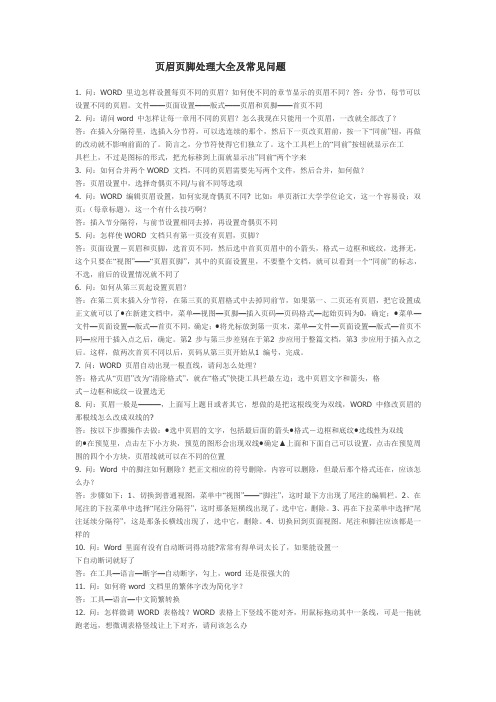
页眉页脚处理大全及常见问题1. 问:WORD 里边怎样设置每页不同的页眉?如何使不同的章节显示的页眉不同?答:分节,每节可以设置不同的页眉。
文件——页面设置——版式——页眉和页脚——首页不同2. 问:请问word 中怎样让每一章用不同的页眉?怎么我现在只能用一个页眉,一改就全部改了?答:在插入分隔符里,选插入分节符,可以选连续的那个,然后下一页改页眉前,按一下―同前‖钮,再做的改动就不影响前面的了。
简言之,分节符使得它们独立了。
这个工具栏上的―同前‖按钮就显示在工具栏上,不过是图标的形式,把光标移到上面就显示出‖同前―两个字来3. 问:如何合并两个WORD 文档,不同的页眉需要先写两个文件,然后合并,如何做?答:页眉设置中,选择奇偶页不同/与前不同等选项4. 问:WORD 编辑页眉设置,如何实现奇偶页不同? 比如:单页浙江大学学位论文,这一个容易设;双页:(每章标题),这一个有什么技巧啊?答:插入节分隔符,与前节设置相同去掉,再设置奇偶页不同5. 问:怎样使WORD 文档只有第一页没有页眉,页脚?答:页面设置-页眉和页脚,选首页不同,然后选中首页页眉中的小箭头,格式-边框和底纹,选择无,这个只要在―视图‖——―页眉页脚‖,其中的页面设置里,不要整个文档,就可以看到一个―同前‖的标志,不选,前后的设置情况就不同了6. 问:如何从第三页起设置页眉?答:在第二页末插入分节符,在第三页的页眉格式中去掉同前节,如果第一、二页还有页眉,把它设置成正文就可以了●在新建文档中,菜单—视图—页脚—插入页码—页码格式—起始页码为0,确定;●菜单—文件—页面设置—版式—首页不同,确定;●将光标放到第一页末,菜单—文件—页面设置—版式—首页不同—应用于插入点之后,确定。
第2 步与第三步差别在于第2 步应用于整篇文档,第3 步应用于插入点之后。
这样,做两次首页不同以后,页码从第三页开始从1 编号,完成。
7. 问:WORD 页眉自动出现一根直线,请问怎么处理?答:格式从―页眉‖改为―清除格式‖,就在―格式‖快捷工具栏最左边;选中页眉文字和箭头,格式-边框和底纹-设置选无8. 问:页眉一般是———,上面写上题目或者其它,想做的是把这根线变为双线,WORD 中修改页眉的那根线怎么改成双线的?答:按以下步骤操作去做:●选中页眉的文字,包括最后面的箭头●格式-边框和底纹●选线性为双线的●在预览里,点击左下小方块,预览的图形会出现双线●确定▲上面和下面自己可以设置,点击在预览周围的四个小方块,页眉线就可以在不同的位置9. 问:Word 中的脚注如何删除?把正文相应的符号删除,内容可以删除,但最后那个格式还在,应该怎么办?答:步骤如下:1、切换到普通视图,菜单中―视图‖——―脚注‖,这时最下方出现了尾注的编辑栏。
word页眉页脚多问题解决法
页眉页脚处理大全及常见问题来源:贾旭的日志1. 问:WORD 里边怎样设置每页不同的页眉?如何使不同的章节显示的页眉不同?答:分节,每节可以设置不同的页眉。
文件——页面设置——版式——页眉和页脚——首页不同2. 问:请问word 中怎样让每一章用不同的页眉?怎么我现在只能用一个页眉,一改就全部改了?答:在插入分隔符里,选插入分节符,可以选连续的那个,然后下一页改页眉前,按一下“同前”钮,再做的改动就不影响前面的了。
简言之,分节符使得它们独立了。
这个工具栏上的“同前”按钮就显示在工具栏上,不过是图标的形式,把光标移到上面就显示出”同前“两个字来3. 问:如何合并两个WORD 文档,不同的页眉需要先写两个文件,然后合并,如何做?答:页眉设置中,选择奇偶页不同/与前不同等选项4. 问:WORD 编辑页眉设置,如何实现奇偶页不同? 比如:单页浙江大学学位论文,这一个容易设;双页:(每章标题),这一个有什么技巧啊?答:插入节分隔符,与前节设置相同去掉,再设置奇偶页不同5. 问:怎样使WORD 文档只有第一页没有页眉,页脚?答:页面设置-页眉和页脚,选首页不同,然后选中首页页眉中的小箭头,格式-边框和底纹,选择无,这个只要在“视图”——“页眉页脚”,其中的页面设置里,不要整个文档,就可以看到一个“同前”的标志,不选,前后的设置情况就不同了6. 问:如何从第三页起设置页眉?答:在第二页末插入分节符,在第三页的页眉格式中去掉同前节,如果第一、二页还有页眉,把它设置成正文就可以了●在新建文档中,菜单—视图—页脚—插入页码—页码格式—起始页码为0,确定;●菜单—文件—页面设置—版式—首页不同,确定;●将光标放到第一页末,菜单—文件—页面设置—版式—首页不同—应用于插入点之后,确定。
第2 步与第三步差别在于第2 步应用于整篇文档,第3 步应用于插入点之后。
这样,做两次首页不同以后,页码从第三页开始从1 编号,完成。
7. 问:WORD 页眉自动出现一根直线,请问怎么处理?答:格式从“页眉”改为“清除格式”,就在“格式”快捷工具栏最左边;选中页眉文字和箭头,格式-边框和底纹-设置选无8. 问:页眉一般是———,上面写上题目或者其它,想做的是把这根线变为双线,WORD 中修改页眉的那根线怎么改成双线的?答:按以下步骤操作去做:●选中页眉的文字,包括最后面的箭头●格式-边框和底纹●选线性为双线的●在预览里,点击左下小方块,预览的图形会出现双线●确定▲上面和下面自己可以设置,点击在预览周围的四个小方块,页眉线就可以在不同的位置9. 问:Word 中的脚注如何删除?把正文相应的符号删除,内容可以删除,但最后那个格式还在,应该怎么办?答:步骤如下:1、切换到普通视图,菜单中“视图”——“脚注”,这时最下方出现了尾注的编辑栏。
Word文档协作和共享的常见问题有哪些
Word文档协作和共享的常见问题有哪些在当今数字化办公的时代,Word 文档的协作和共享变得越来越普遍。
无论是团队项目、学术研究还是日常工作,多人共同处理一个Word 文档能极大地提高效率。
然而,在这个过程中,也会遇到不少问题。
接下来,我们就来详细探讨一下 Word 文档协作和共享中常见的那些问题。
权限管理问题首当其冲。
当多个人员参与到一个 Word 文档的协作中时,如果没有清晰明确的权限设置,就可能会导致混乱。
比如,谁有权编辑文档的内容,谁只能查看,谁又能进行最终的审核和批准?如果权限不清晰,可能会出现多人同时修改同一部分内容,导致版本冲突,或者未经授权的人员对重要内容进行了误操作。
版本控制也是一个令人头疼的问题。
在多人协作的过程中,不同的人可能会在不同的时间对文档进行修改,这就会产生多个版本。
如果没有有效的版本控制机制,就很难确定哪个版本是最新的、最准确的。
有时,人们可能会基于一个过时的版本进行工作,从而浪费时间和精力,甚至可能导致错误的结果。
格式不一致也是常见的问题之一。
由于不同的人可能使用不同的Word 版本、操作系统或者字体设置,当他们对文档进行编辑时,可能会导致格式的混乱。
比如,字体大小、颜色、行距等可能会不一致,图表的位置和大小可能会发生变化,这会影响文档的整体美观和专业性。
内容冲突是协作中容易出现的另一个问题。
当多个人同时对文档的同一部分内容进行修改时,如果没有及时的沟通和协调,就可能会出现相互矛盾的内容。
比如,对于某个观点的阐述,不同的人可能有不同的看法和表述,这就需要在协作过程中进行讨论和统一。
接着,我们来谈谈沟通不畅的问题。
在协作和共享过程中,良好的沟通是至关重要的。
但如果团队成员之间缺乏及时、有效的沟通,就可能会出现问题。
比如,一个人对文档的某个部分进行了修改,但没有告诉其他人修改的原因和意图,这可能会导致其他人的误解或者不认同。
数据安全和隐私保护也是不容忽视的问题。
在共享 Word 文档时,尤其是涉及到敏感信息的文档,如何确保数据不被泄露、不被未经授权的人员访问,是需要重点考虑的。
解决Word中插入图片后变形的问题
解决Word中插入图片后变形的问题在日常的工作和学习中,我们经常需要在Word文档中插入图片来丰富内容和表达思想。
然而,很多人都遇到过这样的问题:当我们将图片插入到Word文档中后,它们往往会出现变形的情况,使得整个文档的美观度大打折扣。
那么,如何解决这个问题呢?一、选择合适的图片格式首先,我们需要选择合适的图片格式来插入到Word文档中。
常见的图片格式有JPEG、PNG、BMP等。
其中,JPEG格式是一种有损压缩的格式,适合用于照片和彩色图像;PNG格式是一种无损压缩的格式,适合用于图标和线条图;BMP格式是一种无压缩的格式,适合用于需要保留高质量细节的图像。
根据图片的特点和用途,选择合适的图片格式可以有效减少图片变形的可能性。
二、调整图片大小和比例当我们将图片插入到Word文档中后,可以通过调整图片的大小和比例来避免变形的问题。
在Word中,我们可以直接拖拽图片的边框来调整大小,也可以通过右键点击图片,选择“大小和位置”来进行精确调整。
在调整图片大小的同时,我们还可以选择是否锁定宽高比例,以保持图片的原始比例不变。
通过合理调整图片的大小和比例,可以使得插入的图片更加符合文档的整体布局,避免出现变形的情况。
三、使用图片处理工具除了在Word中调整图片大小和比例之外,我们还可以使用专业的图片处理工具来解决插入图片后变形的问题。
这些工具可以帮助我们对图片进行裁剪、旋转、调整亮度和对比度等操作,以达到最佳的效果。
常见的图片处理工具有Adobe Photoshop、GIMP等。
通过使用这些工具,我们可以更加精确地处理插入的图片,避免出现变形的情况。
四、嵌入图片而非链接有时候,我们在Word文档中插入图片时会选择链接图片,而非嵌入图片。
这样做的好处是可以减小文档的大小,但也容易导致图片变形的问题。
因此,建议在插入图片时选择嵌入图片的方式,这样可以保证图片的原始质量和比例不受影响,避免出现变形的情况。
总结起来,解决Word中插入图片后变形的问题,我们可以从选择合适的图片格式、调整图片大小和比例、使用图片处理工具以及嵌入图片等方面入手。
word 排版常见问题技巧
word 排版常见问题技巧WORD常见问题汇总页眉页脚(1-8)1. 问:WORD 里边怎样设置每页不同的页眉?如何使不同的章节显示的页眉不同答:分节,每节可以设置不同的页眉.文件——页面设置——版式——页眉和页脚——首页不同、奇偶页不同2. 问:请问word 中怎样让每一章用不同的页眉?怎么我现在只能用一个页眉, 一改就全部改答:在插入分隔符里,选插入分节符,可以选连续的那个, 然后下一页改页眉前,按一下"同前"钮,再做的改动就不影响前面的了.简言之,分节符使得它们独立了.这个工具栏上的"同前"按钮就显示在工具栏上,不过是图标的形式,把光标移到上面就显示出"同前"两个字来3. 问:如何合并两个WORD 文档,不同的页眉需要先写两个文件,然后合并,如何做答:页眉设置中,选择奇偶页不同/与前不同等选项4. 问:WORD 编辑页眉设置,如何实现奇偶页不同比如:单页浙江大学学位论文,这一个容易设;双页:(每章标题),这一个有什么技巧答:插入节分隔符,与前节设置相同去掉,再设置奇偶页不同5. 问:怎样使WORD 文档只有第一页没有页眉,页脚答:页面设置-页眉和页脚,选首页不同,然后选中首页页眉中的小箭头,格式-边框和底纹,选择无,这个只要在"视图"——"页眉页脚",其中的页面设置里,不要整个文档,就可以看到一个"同前"的标志,不选,前后的设置情况就不同了6. 问:如何从第三页起设置页眉答:在第二页末插入分节符,在第三页的页眉格式中去掉同前节,如果第一,二页还有页眉,把它设置成正文就可以了●在新建文档中,菜单—视图—页脚—插入页码—页码格式—起始页码为0, 确定;●菜单—文件—页面设置—版式—首页不同,确定;●将光标放到第一页末,菜单—文件—页面设置—版式—首页不同—应用于插入点之后,确定.第2 步与第三步差别在于第2 步应用于整篇文档,第3步应用于插入点之后.这样,做两次首页不同以后,页码从第三页开始从1编号,完成.7. 问:WORD 页眉自动出现一根直线,请问怎么处理答:格式从"页眉"改为"清除格式",就在"格式"快捷工具栏最左边;选中页眉文字和箭头,格式-边框和底纹-设置选无8. 问:页眉一般是---------,上面写上题目或者其它,想做的是把这根线变为双线,WORD 中修改页眉的那根线怎么改成双线的答:按以下步骤操作去做:●选中页眉的文字,包括最后面的箭头●格式-边框和底纹●选线性为双线的●在预览里,点击左下小方块,预览的图形会出现双线●确定▲上面和下面自己可以设置,点击在预览周围的四个小方块,页眉线就可以在不同的位置9. 问:Word 中的脚注如何删除把正文相应的符号删除,内容可以删除,但最后那个格式还在,应该怎么办答:步骤如下:1,切换到普通视图,菜单中 "视图"——"脚注",这时最下方出现了尾注的编辑栏.2,在尾注的下拉菜单中选择"尾注分隔符",这时那条短横线出现了,选中它,删除.3,再在下拉菜单中选择"尾注延续分隔符",这是那条长横线出现了,选中它, 删除.4,切换回到页面视图.尾注和脚注应该都是一样的10. 问:Word 里面有没有自动断词得功能常常有得单词太长了,如果能设置一下自动断词就好了答:在工具—语言—断字—自动断字,勾上,word 还是很强大的11. 问:如何将word 文档里的繁体字改为简化字答:工具—语言—中文简繁转换12. 问:怎样微调WORD 表格线 WORD 表格上下竖线不能对齐,用鼠标拖动其中一条线,可是一拖就跑老远,想微调表格竖线让上下对齐,请问该怎么办答:选定上下两个单元格,然后指定其宽度就可以对齐了,再怎么拉都行press "Alt",打开绘图,其中有个调整坐标线,单击,将其中水平间距与垂直间距都调到最小值即可.打开绘图,然后在左下脚的绘图网格里设置,把水平和垂直间距设置得最小.13. 问:怎样微调word 表格线我的word 表格上下竖线不能对齐,用鼠标拖动其中一条线,可是一拖就跑老远,我想微调表格竖线让上下对齐,请问该怎么办答:可以如下操作:●按住ctl 键还是shift,你have a try●double click the line, try it :)●打开绘图,设置一下网格(在左下角).使水平和垂直都为最小,试一把! ●press "Alt"14. 问:怎么把word 文档里已经有的分页符去掉答:先在工具——> 选项—— > 视图——> 格式标记,选中全部,然后就能够看到分页符,delete 就ok 了.15. 问:Word 中下标的大小可以改的吗答:格式—字体16. 问:Word 里怎么自动生成目录啊答:用"格式>>样式和格式"编辑文章中的小标题,然后插入->索引和目录17. 问:Word 的文档结构图能否整个复制论文要写目录了,不想再照着文档结构图输入一遍,有办法复制粘贴过来吗答:可以自动生成的,插入索引目录.18. 问:做目录的时候有什么办法时右边的页码对齐比如:1.1 标题...............................11.2 标题. (2)答:画表格,然后把页码都放到一个格子里靠右或居中,然后让表格的线条消隐就可以了,打印出来就很整齐.19. 问:怎样在word 中将所有大写字母转为小写比如一句全大写的转为全小写的答:格式->更改大小写->小写20. 问:在存盘的时候,出现了问题,症状如下:磁盘已满或打开文件过多,不能保存,另开新窗口重存也不管用.如何解决答:把word 文档全选,然后复制,然后关掉word,电脑提示你粘贴板上有东西,要不要用于别的程序,选是,然后,再重新打开word,然后粘贴,然后,保存.21. 问:WORD 中的表格一复制粘贴到PPT 中就散掉了,怎么把WORD 里面的表格原样粘贴到PPT 中答:1)比较好的方法是:先把表格单独存为一WORD 文件,然后插入-->对象,选由文件创建,然后选中上面的WORD 文件,确定;2)还可以先把表格copy 到excel 中,然后copy 到PPT 中,这个也是比较好的办法;3)可以先做成文本框,再粘贴过去;4)复制粘贴,但是在PPT 中不能粘在文本框里面;5)拷屏,做成图片,再弄到PPT 里面.22. 问:有没有办法将PPT 的文字拷入WORD 里面答:另存就可以了.只要以. rtf 格式另存即可23. 问:word 中图片的分栏如何处理假如有:1 2 图3 4 这样的结构,我想实现:1 3 图(要横跨两栏)2 4 但是,试了半天总是:1 2 图3 4 怎么办呀 help!答:设置图片格式——版式——高级——文字环绕——环绕方式选上下型——图片位置——对齐方式选居中——度量依据选页面,要先改文字环绕,然后才能改图片位置24. 问:用word 写东西时字距老是变动,有时候自动隔得很开,有时候进入下一行的时侯,上一行的字距又自动变大了,这是为什么怎么纠正啊答:是因为自动对齐的功能,格式——>段落——>对齐方式可以选.还有允许断字的功能如果check 上,就不会出现你说的情况了.25. 问:在使用WORD 的样式之后,如标题1,标题2 之类的,在这些样式前面总会出现一个黑黑的方块,虽然打印的时候看不到,但看着总是不舒服,有没有办法让它不要显示呢答:"视图"-->"显示段落标志",把前面的勾去掉.其实这个很有用,可以便于知道哪个是标题段落26. 问:文章第一页下面要写作者联系方式等.通常格式是一条短划线,下面是联系方式,基金支持等.这样的格式怎么做出来就是注明页脚吗答:插入——脚注和尾注27. 问:文字双栏,而有一张图片特别大,想通栏显示,应该怎么操作答:可以选择的内容,按双栏排.选择其他内容,按单栏排.28. 问:Word 里面如何不显示回车换行符答:把视图->显示段落标记的勾去掉或工具->选项->视图->段落标记29. 问:有没有方法把WORD 里的软回车一下子替换掉识别出来的文字全带着回车,能把他们一次全删掉吗答:查找+替换,按CTRL+H;软回车好象是^l,在特殊字符里有30. 问:在WORD 里的框框里怎么打勾答:画个文本框,文本框里写一个钩,然后拖过去;或者先在WORD 里插入符号"√",然后选中"√",到-》格式-》中文版式-》带圈字符-》选"□"31. 问:还是不行,这样拷过去的框框字体是windings 的,而原来的是宋体的, 两者有很大的区别.答:根据模板新建专业型传真,里面有框,双击后打勾, copy 就ok32. 问:Word 中怎么在一个英文字母上打对号答:透明方式插入图片对象, 内容是一个√33. 问:WORD 里怎么显示修订文档的状态文档修订后,改后标记很多,但是在菜单里没有"显示修订最终状态"等,怎么调出来答:工具->自定义-> 命令->类别(工具)->命令(修订)->把"修订"等拖到工具栏上34. 问:怎样把许多分开的word 文档合并成一个文档.我的论文是按照章节分开写的,但现在图书馆要提交电子版的学位论文,是一个文档的,我找了很多选项但好象不能合并,选择插入文件功能,可以加入内容,但文档中的页眉却插不进去,有谁有高见答:acrobat6 可以直接把多个文档打印成一个pdf 文档.可以提交pdf 格式的论文,先一个一个word 文档转换为pdf 格式的,然后在pdf 文档菜单的文件菜单中,选上作为pdf 格式打开,追加上就可.公式(35-44)35. 问:Word 里面要写方程式怎么办啊答:插入-对象-公式编辑器equation,如果没有公式编辑器Equation,要自己从光盘中安装,或者安装Mathtype 公式编辑器按右键把它拖出来--插入--命令--自定义--工具应该是倒过来36. 问:想在WORD 里面表示矩阵,怎样才能画出那个很大的矩阵括号答:装公式编辑器mathtype 好了~:)37. 问:Word 的公式编辑器怎么安装答:工具-自定义-插入-公式编辑器, 把它拖到工具条上即可;或者安装OFFICE 后,再次安装,选增加功能吧,会有提示的38. 问:Word2000 下调用公式编辑器的快捷键答:点击菜单[工具]->[自定义], 点击对话框下方[键盘],在[类别]里选择[插入],在命令里选择[InsertEquation],指定你的快捷方式39. 问:WORD 中出现公式的行往往要比只有文字的行来得宽,如何把这些行改的跟只有文字的行一样宽答:段落行距设为固定值即可.这样会有一个问题, 比如设置为18 磅,有些公式符号(特别是有下标的)不能全部显示打印稿可以显示.怎么解决这个问题这个如何解决还需要考虑.40. 问:我的文档就是公式多,应该怎么办答:公式多的时候,最好的消除这个问题的办法就是每打几个公式就要存盘,如果连续打太多,就会出现这个问题.出现问题的时候:●选中所有内容,ctrl+C●把WORD 所有文档关闭, ●最关键:出现一条信息,务必选择"是"●重新打开WORD 编辑器,●ctrl+V,粘贴●ctrl+S,存盘41. 问:怎样在word 里面的公式编辑器中输入空格答:ctrl+shift+space42. 问:如何使word 中公式全都小一号一个一个选实在麻烦答:在Mathtype公式编辑器中:首先,在Mathtype 中的菜单Size 中选define,定义所需的字号大小;再次,在Mathtype 中的菜单preferences 中的equation preference 的save to file 存贮所定义的字号文件;返回word 中:在Mathtype 菜单中选Format equation:1)在MathType preference file 中,选你刚才所定义的文件;2)在Range 中,选Whole document.最后,选OK,即OK 了.43. 问:如何将WORD 中的公式编缉拉到外面答:工具-自定义-命令-插入-右边找公式编辑器,往上拖44. 问:怎样可以去掉word 里面公式,或是图片上方总是出现的灰色的横条啊以前没有的,不知道怎么跑出来了,看着怪晕糊的.....答:工具-> 选项->视图->域底纹,选不显示,或选取时显示,就可以了45. 问:整个论文用一个WORD 文档,太大,不好编辑,一个地方有增删,后面那么长一个文档版面分布会变得乱七八糟,特别是图表之类的东东.想让每章的偶数页自动显示自己的章号和题目,WORD 里这个能够自动实现吗答:不要整个论文放一个WORD 文档,一章一个,然后每章就可以奇偶分开处理了46. 问:论文按照章节写的,想把它们合并成一个文件,并保持原有的文件格式.采用了在文件末尾插入分节符的方法,但插入后有些文件的部分格式发生了变化,请问如何解决答:用主控文档的方法比较好,在大纲模式里设置的;采取插入文件的方式,格式有些变化47. 问:WORD 里边怎么样显示行号答:在页面设置那里,板式选项,最下面有个行号选项48. 问:Word 里面怎么插入半个空格答:先在word 的工具栏上,点中双箭头那个纽,就可以看到原先看不到的空格,然后再编辑一下这个空格的大小,比如小五或小四什么的.49. 问:只要一回车,或是改变光标位置的任何操作,都会使上一行的)变成=,有人遇到过这个问题么答:是不是设置了自动替换啊,符号里的自动替换看看吧!50. 问:WORD 有没有可以按单词的首字母进行排序就是从A-Z 进行排答:表格中的内容可以按照拼音排序,弄到excel 里,排序,再回来51. 问:怎么在word 里面打R^2答:先打R2,然后用鼠标选中2,同时按"Ctrl", "shift"和"+"52. 问:Word 中发现空格都是小圆点,是怎么回事情每输入一个空格就出现一个小圆点,怎么把它消除掉啊这个空格会打印出来吗答:不会打印出来, 如果想不显示:工具-选项-视图格式标记中前面的勾去掉即可53. 问:word 如何使两个表格能排在一起我做的表格每一个都比较小,但是表格数比较多,我想两个表格排成一行,请问该怎么做答:试试在局部分栏, 每个分栏中一个表格.54. 问:为什么换机器打开WORD 文档排版变了在一台机器上排好板的WORD 文档换在另一台机器打开就变了页码都不对了,怪哉.答:是默认的页面设置不一样吧,或者版本不同55. 问:Word 里面插入表格的问题,同一表格前后两行被分在了不同的页上,想限制他们在同一页怎么做答:转换成图文框可能更容易排版一点,或者加个文本框56. 问:怎么在word 里画坐标图在word 里有了坐标图,文字却加不加去怎么办答:作图时直接将文字加上去;word 中的绘图工具条,文字环绕里面寻找合适的方案,把图放在文字的底层57. 问:WORD 文件有密码,怎么办呢答:找破解软件,比如advanced_office_2000_password_recovery_pro_v1.03,但不一定好用.58. 问:怎么给word 文档加密答:打开文档,另存为—工具—常规选项—打开, 修改权限密码,保存59. 问:Word 文件怎么转化为postscript 文件答:先转化为pdf,然后打印到文件,通过distiller 生成ps.60. 问:Word 无法识别origin 中的汉字怎么办用origin 做的图形中有汉字, copy 到word 中就成了问号,因此我不得不先用export 把图形变为jpg 文件才能解决这个问题,有没有方便的解决办法答:ORIGIN 里面的字体改成宋体或者仿宋61. 问:请教怎么把Origin 中的图表拷贝到Word答:点origin 的Edit 菜单里的copy page 到word 里粘贴就行了62. 问:把origin 的图复制粘贴到word,总有一大块的空白,这个空白有什么工具可以去掉吗还有就是用word 自带的图表工具画图时,也是有一大块空白去不掉,这个可以解决吗答:右键选择图片工具栏,点裁减63. 问:插入的图片为什么老是处于页面的顶端,想拖下来放到其他地方,却又自动跑到顶端去,就是拖不下来,请问该如何处理答:改变图片的属性,就可以了.64. 问:如何保证一幅图像固定在某一段的后面,另一段的前面,而不会因为前面段落的删减而位置改变答:右键点击图片->设置对象格式—>版式—>嵌入型65. 问:如何把在WORD 里面图形工具画的图转化为jpg答:另存为html 格式,然后在html 文件对应的文件夹里找66. 问:请问什么格式的图片插入word 最清晰手头持有png 和tif 格式,复制粘贴到word 中模糊一片,请问转换成什么图片格式用于word 最清晰什么方法(插入图片来自文件还是直接复制粘贴)对清晰度有否影响答:emf, eps 等矢量图最清晰,不会因为缩放损失分辨率,而jpeg,bmp 等点阵图就不行了.67. 问:在WORD 中如何让图片的左,上,下边都是文本答:在分栏的数量为1的情况下实现.图片选中后右键,设置图片格式--版式-四周型就可以了68. 问:jpg 文件插入word 文件以后怎么让文件变小jpg 格式图片插到word文件以后文件变的巨大,有什么方法可以让它小一点最好能一张软盘放的下.答:两个方法:●用photoshop 改变图片的分辨率,当然要看得清楚,然后插入word●word 有强大的压缩功能,把文档另存为比如:temp.doc,看看是不是小了很多.69. 问:Matlab 仿真图片大家一般怎么弄到word 里面的相对横轴和纵轴修改一下的说答:一般都是在Matlab 里面把所有的直接修改好了,然后再保存的时候用jpg 格式,在word 中间导入就好了70. 问:如何向WORD 中的图片添加文本想在图片上输入一些说明文字答:插入文本框,将版式设成"悬浮"在WORD 的绘图工具里面有个自选图形,找到你要的括号,直接在页面上画就可以了.可以移动,大小也可以改.然后把他挪到文字边上,即可.一个小窍门就是用CTRL+箭头可以进行微调.如果你"在经济学的边缘上"觉得经常需要对这些文字编辑,怕图形错位的话,可以将需要的文字打在一个文本框里,记得将文本框设置成透明无色的(这样就看不见文本框了), 然后将文本框和你的括号(或其他符号)组合成一个图形,就万无一失了71. 问:AUTOCAD 的图拷贝到WORD 下如何处理答:有几种办法:一是可以在WO RD 中进行CAD 编辑的方法:将CAD 的背景设为白色,然后将CAD 窗口缩小, 到你想复制的图形的大小,正好可以容纳就可以了,否则WORD 里面有很大的空白,然后,拷贝,选中所有的图形中的线条,右键.到WORD 中粘贴.二是, 先转为wmf 文件,具体先将窗口缩小,如上,然后,按emport,选中线条, 存储.WORD 中,插入,图形,来自, 文件,找到文件就可以插入了.72. 问:文章用WORD 打开时,原有的公式全是红叉,以及WORD 中图变成red cr oss(红叉)怎么办答:基本上没有办法挽救回来了,只能重新插一遍图.据微软的技术支持所说,红叉是由于资源不够引起的.也就是说,如果你所编辑的文档过大, 可能因为资源问题导致图片无法调入,从而显示红叉.可是实际情况是,有时候所编辑的文档并不大,可是还是出现红叉.这就可能是因为你设置了快速保存,在选项菜单中可以找到.这是由WORD 的文档结构所决定的.当你设置为快速保存时,每次保存的时候只是把你改动过的部分添加到文档尾部,并不重写文档本身,以达到快速的目的.所以,你会看到一个本来并不长的文档的实际大小可能有好几兆.当取消了快速保存后,文档长度将大大减小.还有一个减小红叉出现可能性的办法是把图片的属性中的"浮动"去掉.这样可能在编辑的时候有一定的困难,但是对于避免红叉的出现确实很灵.再说一句,一旦红叉出现了,应该是没有办法恢复的,只有再重新贴图.73. 问:如果Word 突然定在那里了怎么办答:重新打开会回复,或者在word 自身的templates 里面找到近期文件,重写的不用太多.74. 问:如何解决word 说磁盘已满不让保存的问题答:有时候,当要保存一个文件时,Word 会弹出一个对话框说是磁盘空间已满,无法保存文件,可实际上磁盘上空间还很大.这是非常令人恼火的一件事情.这一信息最常见的原因是Temp 文件夹已经达到了一个文件夹中可以包含的最多文件数的上限.这时的解决方法很简单:在【资源管理器】中右击安装有Windows 系统的磁盘, 在出现的快捷菜单中单击【属性】,将出现【属性】对话框,从【常规】选项卡中选择【磁盘清理】按钮,此时将出现【磁盘清理】对话框.执行磁盘清理完毕以后,Windows 会弹出一个新的对话框.在【要删除的文件】框中选中【临时文件】选项,然后选择【确定】.Windows 将删除临时文件.要人工删除临时文件,进入临时文件夹,删除任何旧的临时文件(临时文件以波浪号开始,以.tmp 扩展名结束),返回Word,再次试着保存文件.如果此时还不能正确保存文档,可以采取以下的方法,步骤如下:(l)按Ctr l+A 选定整个文档.(2)按Ctrl+C 将整个文档复制到内存中.(3)关闭Word 程序.此时系统会提示:"您将大量文本放在了''剪贴板''中,是否希望在退出Word 后这些文本仍可用于其他程序".(4)选择【是】按钮.(5) 重新打开Word 程序.(6)按Ctrl+V,将复制下来的文本粘贴到新文件中. 注意:在删除临时文件时,可能会出现一个对话框,提示不能删除正在使用的文件.这是因为Windows 运行的时候,需要不断地用到一些临时文件.因而,在人工删除临时文件时,试着在开始时只删除几个文件,然后对桌面上的回收站进行清空.否则可能无法删除所有选择的文件.75. 论文Word 技巧小结前一段时间用Word2000 写论文,越来越觉得 Word 设计者独具匠心.我从初中开始用Word5.0,一直用到现在这个版本, 其间用它排过两本书,大概用过超过80%的功能(粗略地按help 统计),包括自己写宏和带对话框的Word Basic,应该说比较有发言权.微软的东东总的来讲让我满意的很少(Windows 一日不消除蓝屏,就一日不能登大雅之堂), Word 算头一号.我看过一篇对微软Office 组总头的专访,他说市场调查显示绝大多数用户只用到Word 很少的一点功能,非常可惜.我相信这并非妄言. 半月前我们实验室有个哥们说vi 比Word 功能强,我听着不服,让他举例. 他说,vi 可以选定文本中的一列,Word 不行.我当时无言以对,因为我确实不知道Word 里怎么选定列,EditPlus 或者UltraEdit 倒是可以,后来我看了帮助,才知道Word 里按Alt 拖鼠标是可以选列的.再早些时候,Plateau Wolf 曾经敏锐地观察到Word 中文排版每行最后的标点符号参差不齐,并因此大肆鼓吹WPS 2000.我也是到最近才知道,Word 里有个选项,"排版时压缩标点间距",把它关了就没事了.可见,往往弱的不是Word 而是我们.下面我总结几条用Word 排论文的技巧.插公式时经常需要让公式居中对齐,行末的公式编号右对齐.只要设一个居中制表位和一个右对齐制表位,输入时按TAB 即可.建议居中制表位位置用字符做单位,比如五号字体在缺省A4页面上是每行40 字符,居中制表位就可以设在20 字符处.我的公式编号用SEQ 域输入,从"插入"菜单选"域"即可.这样做的好处是如果我有100 个公式,在最开始插入一个新的,那么这100 个公式的编号都要加1.如果手工修改会非常耗体,而Ctrl+A 全部选定再F9 更新域则十分快捷.参考文献用尾注,也在"插入"菜单里.缺省的是上标格式,按Ctrl+'+'可以改成正常格式.好处也是可以自动排号.图片说明用题注.一般排版要让题注宽度小于版心距,我用水平标尺上的悬挂缩进加右缩进实现.Word 表格中可以进行简单的计算.比如我有一个表格,让第三列的值显示第二列比第一列多百分之几,用"表格"菜单的"公式"即可,不用Excel 高射炮轰蚊子.对公式,尾注,图片,表格的引用一概用交叉引用,"插入"菜单下.好处是可以做成超级链接,而且公式编号改动的话对这个公式的引用会跟着改.所有的章节标题都用样式,并且用多级项目符号列表.好处是标题编号(第几章,第几节)可以自动生成,可以在文档结构图("视图"菜单)中浏览, 可以用垂直滚动条下方的定位按钮快速定位,还可以生成目录.我一般关闭 "基于所用格式定义样式"这个自作聪明的功能,所有样式都自己选.我的图片和表格做成嵌入式的,这样不会乱跑.表格每个单元格水平垂直均居中对齐(Word 2000 新增功能).表格段落格式选"段中不分页",这样不会出现表格拆到两页上的恶心局面.我的正文缺省样式是首行缩进2 字符.输公式的时候要另起一行,但是逻辑上它应该跟前面的文字算作一段(鼠标三击可以选定段),我用Shift+Enter 小回车搞定.每次要输入公式的时候,点到前一个包含公式的段,用格式刷复制即可.先写这么多,以后有新的再补充,也欢迎大家补充76. 用Word 编辑论文的几个建议由于各方面的原因,大家主要还是用Microsoft Word (以下简称Word)编辑论文.Word 在写科技论文方面虽然有一些先天不足,但却提供了非常强大的功能.如果不能充分利用这些功能,可能经常要为不断地调整格式而烦恼.我把自己以前使用Word 的经验和教训总结一下,抛块砖.原则:内容与表现分离.:一篇论文应该包括两个层次的含义:内容与表现,前者是指文章作者用来表达自己思想的文字,图片,表格,公式及整个文章的章节段落结构等,而后者则是指论文页面大小,边距,各种字体,字号等.相同的内容可以有不同的表现,例如一篇文章在不同的出版社出版会有。
- 1、下载文档前请自行甄别文档内容的完整性,平台不提供额外的编辑、内容补充、找答案等附加服务。
- 2、"仅部分预览"的文档,不可在线预览部分如存在完整性等问题,可反馈申请退款(可完整预览的文档不适用该条件!)。
- 3、如文档侵犯您的权益,请联系客服反馈,我们会尽快为您处理(人工客服工作时间:9:00-18:30)。
据说,80%以上的人看了这个,都相见恨晚,你会么?不管你信不信,反正我是信了。 1. 问:WORD 里边怎样设置每页不同的页眉?如何使不同的章节显示的页眉不同? 答:分节,每节可以设置不同的页眉。文件――页面设置――版式――页眉和页脚――首页不同 2. 问:请问word 中怎样让每一章用不同的页眉?怎么我现在只能用一个页眉,一改就全部改了? 答:在插入分隔符里,选插入分节符,可以选连续的那个,然后下一页改页眉前,按一下“同前”钮,再做的改动就不影响前面的了。简言之,分节符使得它们独立了。这个工具栏上的“同前”按钮就显示在工具栏上,不过是图标的形式,把光标移到上面就显示出”同前“两个字来 3. 问:如何合并两个WORD 文档,不同的页眉需要先写两个文件,然后合并,如何做?答:页眉设置中,选择奇偶页不同/与前不同等选项 4. 问:WORD 编辑页眉设置,如何实现奇偶页不同? 比如:单页浙江大学学位论文,这一个容易设;双页:(每章标题),这一个有什么技巧啊? 答:插入节分隔符,与前节设置相同去掉,再设置奇偶页不同 5. 问:怎样使WORD 文档只有第一页没有页眉,页脚? 答:页面设置-页眉和页脚,选首页不同,然后选中首页页眉中的小箭头,格式-边框和底纹,选择无,这个只要在“视图”――“页眉页脚”,其中的页面设置里,不要整个文档,就可以看到一个“同前”的标志,不选,前后的设置情况就不同了 6. 问:如何从第三页起设置页眉? 答:在第二页末插入分节符,在第三页的页眉格式中去掉同前节,如果第一、二页还有页眉,把它设置成正文就可以了
●在新建文档中,菜单―视图―页脚―插入页码―页码格式―起始页码为0,确定;●菜单―文件―页面设置―版式―首页不同,确定;●将光标放到第一页末,菜单―文件―页面设置―版式―首页不同―应用于插入点之后,确定。第2 步与第三步差别在于第2 步应用于整篇文档,第3 步应用于插入点之后。这样,做两次首页不同以后,页码从第三页开始从1 编号,完成。 7. 问:WORD 页眉自动出现一根直线,请问怎么处理? 答:格式从“页眉”改为“清除格式”,就在“格式”快捷工具栏最左边;选中页眉文字和箭头,格式-边框和底纹-设置选无 8. 问:页眉一般是---------,上面写上题目或者其它,想做的是把这根线变为双线,WORD 中修改页眉的那根线怎么改成双线的? 答:按以下步骤操作去做:
●选中页眉的文字,包括最后面的箭头●格式-边框和底纹●选线性为双线的●在预览里,点击左下小方块,预览的图形会出现双线●确定▲上面和下面自己可以设置,点击在预览周围的四个小方块,页眉线就可以在不同的位置 9. 问:Word 中的脚注如何删除?把正文相应的符号删除,内容可以删除,但最后那个格式还在,应该怎么办? 答:步骤如下:1、切换到普通视图,菜单中“视图”――“脚注”,这时最下方出现了尾注的编辑栏。2、在尾注的下拉菜单中选择“尾注分隔符”,这时那条短横线出现了,选中它,删除。3、再在下拉菜单中选择“尾注延续分隔符”,这是那条长横线出现了,选中它,删除。4、切换回到页面视图。尾注和脚注应该都是一样的 10. 问:Word 里面有没有自动断词得功能?常常有得单词太长了,如果能设置下自动断词就好了 答:在工具―语言―断字―自动断字,勾上,word 还是很强大的 11. 问:如何将word 文档里的繁体字改为简化字? 答:工具―语言―中文简繁转换 12. 问:怎样微调WORD 表格线?WORD 表格上下竖线不能对齐,用鼠标拖动其中一条线,可是一拖就跑老远,想微调表格竖线让上下对齐,请问该怎么办 答:选定上下两个单元格,然后指定其宽度就可以对齐了,再怎么拉都行press"Alt",打开绘图,其中有个调整坐标线,单击,将其中水平间距与垂直间距都调到最小值即可。打开绘图,然后在左下脚的绘图网格里设置,把水平和垂直间距设置得最小。 13. 问:怎样微调word 表格线?我的word 表格上下竖线不能对齐,用鼠标拖动其中一条线,可是一拖就跑老远,我想微调表格竖线让上下对齐,请问该怎么办? 答:可以如下操作:●按住ctl 键还是shift,你have a try●double click the line, try it :)●打开绘图,设置一下网格(在左下角)。使水平和垂直都为最小,试一把!?●press "Alt" 14. 问:怎么把word 文档里已经有的分页符去掉? 答:先在工具――> 选项―― > 视图――> 格式标记,选中全部,然后就能够看到分页符,delete 就ok了。 15. 问:Word 中下标的大小可以改的吗? 答:格式―字体 16. 问:Word 里怎么自动生成目录啊 答:用“格式>>样式和格式”编辑文章中的小标题,然后插入->索引和目录 17. 问:Word 的文档结构图能否整个复制? 论文要写目录了,不想再照着文档结构图输入一遍,有办法复制粘贴过来吗? 答:可以自动生成的,插入索引目录。 18. 问:做目录的时候有什么办法时右边的页码对齐?比如:1.1 标题...............................11.2 标题...............................2 答:画表格,然后把页码都放到一个格子里靠右或居中,然后让表格的线条消隐就可以了,打印出来就很整齐。 19. 问:怎样在word 中将所有大写字母转为小写?比如一句全大写的转为全小写的答:格式->更改大小写->小写 20. 问:在存盘的时候,出现了问题,症状如下:磁盘已满或打开文件过多,不能保存,另开新窗口重存也不管用。如何解决? 答:把word 文档全选,然后复制,然后关掉word,电脑提示你粘贴板上有东西,要不要用于别的程序,选是,然后,再重新打开word,然后粘贴,然后,保存。 21. 问:WORD 中的表格一复制粘贴到PPT 中就散掉了,怎么把WORD 里面的表格原样粘贴到PPT 中? 答:1)比较好的方法是:先把表格单独存为一WORD 文件,然后插入-->对象,选由文件创建,然后选中上面的WORD 文件,确定;2)还可以先把表格copy 到excel 中,然后copy 到PPT 中,这个也是比较好的办法;3)可以先做成文本框,再粘贴过去;4)复制粘贴,但是在PPT 中
不能粘在文本框里面;5)拷屏,做成图片,再弄到PPT 里面。 22. 问:有没有办法将PPT 的文字拷入WORD 里面? 答:另存就可以了。只要以.rtf 格式另存即可 23. 问:word 中图片的分栏如何处理?假如有:1 2 图3 4 这样的结构,我想实现:1 3 图(要横跨两栏)2 4 但是,试了半天总是:1 2 图3 4 怎么办呀?help!答:设置图片格式――版式――高级――文字环绕――环绕方式选上下型――图片位置――对齐方式选居中――度量依据选页面,要先改文字环绕,然后才能改图片位置
24. 问:用word 写东西时字距老是变动,有时候自动隔得很开,有时候进入下一行的时侯,上一行的字距又自动变大了,这是为什么?怎么纠正啊? 答:是因为自动对齐的功能,格式――>段落――>对齐方式可以选。还有允许断字的功能如果check 上,就不会出现你说的情况了。 25. 问:在使用WORD 的样式之后,如标题1、标题2 之类的,在这些样式前面总会出现一个黑黑的方块,虽然打印的时候看不到,但看着总是不舒服,有没有办法让它不要显示呢? 答:“视图”-->“显示段落标志”,把前面的勾去掉。其实这个很有用,可以便于知道哪个是标题段落 26. 问:文章第一页下面要写作者联系方式等。通常格式是一条短划线,下面是联系方式,基金支持等。这样的格式怎么做出来?就是注明页脚吗? 答:插入――脚注和尾注 27. 问:文字双栏,而有一张图片特别大,想通栏显示,应该怎么操作? 答:可以选择的内容,按双栏排。选择其他内容,按单栏排。 28. 问:Word 里面如何不显示回车换行符? 答:把视图->显示段落标记的勾去掉或工具->选项->视图->段落标记 29. 问:有没有方法把WORD 里的软回车一下子替换掉?识别出来的文字全带着软回车,能把他们一次全删掉吗?? 答:查找+替换,按CTRL+H;软回车好象是^l,在特殊字符里有 30. 问:在WORD 里的框框里怎么打勾? 答:画个文本框,文本框里写一个钩,然后拖过去;或者先在WORD 里插入符号“√”,然后选中“√”,到-》格式-》中文版式-》带圈字符-》选“□” 31. 问:还是不行,这样拷过去的框框字体是windings 的,而原来的是宋体的,两者有很大的区别。 答:根据模板新建专业型传真,里面有框,双击后打勾,copy 就ok 32. 问:Word 中怎么在一个英文字母上打对号? 答:透明方式插入图片对象,内容是一个√ 33. 问:WORD 里怎么显示修订文档的状态?文档修订后,改后标记很多,但是在菜单里没有“显示修订最终状态”等,怎么调出来? 答:工具->自定义->命令->类别(工具)->命令(修订)->把“修订”等拖到工具栏上 34. 问:怎样把许多分开的word 文档合并成一个文档。我的论文是按照章节分 开写的,但现在图书馆要提交电子版的学位论文,是一个文档的,我找了很多选项但好象不能合并,选择插入文件功能,可以加入内容,但文档中的页眉却插不进去,有谁有高见? 答:acrobat6 可以直接把多个文档打印成一个pdf 文档。可以提交pdf 格式的论文,先一个一个word 文档转换为pdf 格式的,然后在pdf 文档菜单的文件菜单中,选上作为pdf 格式打开,追加上就可。 35. 问:Word 里面要写方程式怎么办啊? 答:插入-对象-公式编辑器equation,如果没有公式编辑器Equation,要自己从光盘中安装,或者安装Mathtype 公式编辑器按右键把它拖出来--插入--命令--自定义--工具应该是倒过来 36. 问:想在WORD 里面表示矩阵,怎样才能画出那个很大的矩阵括号?
